KÄYTTÖÖNOTTO-OHJE / INSTALLATIONS INSTRUKTION / INSTALLATION INSTRUCTION Versio 1.02,
|
|
|
- Teemu Kinnunen
- 8 vuotta sitten
- Katselukertoja:
Transkriptio
1 Sisältö / Innehållet / Content KÄYTTÖÖNOTTO-OHJE / INSTALLATIONS INSTRUKTION / INSTALLATION INSTRUCTION Versio 1.02, Rekisteröintikoodi: Registrerings koden: Registration code: Registration code: Ohjeen lukeminen on välttämätöntä sovelluksen käyttökuntoon saattamiseksi. Ennen sovelluksen lataamista, lue lisenssisopimus käyttöönotto-ohjeen lopusta. Det är viktigt att ni läser bruksanvisningen före ni tar programmet i bruk. Före ni laddar ner programmet, läs licensavtalet i slutet av installations guide. Reading this guide is required to start up the Pointer software Please read End User License Agreement in the end of this document before downloading the software. Sisältö / Innehållet / Content...2 Suomi Tärkeää sovelluksen asentamisen kannalta! Käyttöönotto...3 Esivalmistelut...3 Vaihe 1. Sovelluksen lataaminen puhelimeen...3 Vaihe 2. Puhelimen asetukset...3 Vaihe 3. Sovelluksen rekisteröiminen Perustoiminnot GPS-käyttö Oma paikka kartalla Kartan lataaminen ja karttatasot Kohteen lisääminen seurattavaksi kohteeksi Aikavyöhyke Varoitukset ja tiedotukset...7 Muista ottaa varmuuskopio muistikortista...7 Jälkiloki ei tallennu, jos ohjelma ei ole käynnissä...7 Ohjelmiston päivittäminen Lisätietoja Pikanäppäimet Loppukäyttäjän lisenssisopimus (EULA)...8 Svenska Installations instruktion Komma igång Förberdelser Steg 1. Installation Steg 2. Konfiguration för skydds inställningar Steg 3. Registrering Bas funktioner Användning med GPS Se egen position Nedladdning av kartor Lägg till mål för spårning Tids zon Warning och Noteringar Backup Spårningen sparas inte om inte Pointer GPS-2008 programmet är aktivt Uppdatering av programvara Kontakt information Kund support: Förkortnings info Licensavtalet (End user licence agreement, EULA) English Important notes for the installation Getting started Preparations Step 1. Installation Step 2. Configuration of protection settings Step 3. Registration Basic functions Using the GPS Own position on map Downloading maps and map layers Adding tracking target Time zone Warnings and notes Take backup periodically from the memory card The track log is not stored if Pointer GPS-2008 is not running Updating the software Shortcut keys Further information End user licence agreement (EULA) PointerSolutions Oy,
2 Suomi 1. Tärkeää sovelluksen asentamisen kannalta! Käyttöönotto tulee suorittaa huolellisesti tämän ohjeen mukaan. Rekisteröintikoodi on tämän ohjeen kannessa olevassa tarrassa. ÄLÄ HUKKAA REKISTERÖINTIKOODIA, sillä tarvitset sitä aina kun haluat siirtää sovelluksen puhelimesta toiseen tai mahdollisesti uudelleenasennat / päivität sovelluksen. Se on myös salasanasi ostaessasi lisää karttaruutuja. Sovellus asennetaan ja kartat ladataan puhelimen internet-yhteyden kautta. Varmista, että sinulla on kohtuuhintainen GPRS-sopimus puhelinoperaattorisi kanssa. Mikäli olet päivittämässä ohjelmistoa uuden asennuksen sijaan, lue ennen asentamista kappale 4. Varoitukset ja tiedotukset Ohjelmiston päivittäminen 2. Käyttöönotto Esivalmistelut 1. Aseta oma muistikorttisi puhelimeen. Muistikortilla on hyvä olla vapaata tilaa vähintään 250 Mt. 2. Tarkista että puhelimen kellonaika ja päivämäärä ovat oikeassa. Vaihe 1. Sovelluksen lataaminen puhelimeen 1. Avaa puhelimesi Internet selain 2. Siirry sillä web osoitteeseen: 3. Asennussivustolla on linkit varsinaiseen Pointer 2008 asennustiedostoon sekä taaksepäin yhteensopivuuden vanhempiin paikannuslaitteisiin ja -sovelluksiin mahdollistavaan TelematicProxy sovellukseen. Siitä on omat versiot puhelimesi käyttöjärjestelmästä riippuen. Klikkaa tarvitsemiasi linkkejä. 4. Jos sivusto kysyy rekisteröintikoodia, kirjoita kohtaan Registration key rekisteröintikoodisi, joka on pakkauksen kannessa. Klikkaa Send (lähetä). 5. Klikkaa avautuvaa linkkiä, jolloin ohjelma asentuu. 6. Asennuksen yhteydessä valitse asennus muistikortille ja vastaa hyväksyvästi kaikkiin kyselyihin. 7. Sulje lopuksi puhelimen internet-selain. 8. Asennuksen jälkeen ÄLÄ KÄYNNISTÄ SOVELLUSTA ennen kuin olet tehnyt Vaiheen 2. Vaihe 2. Puhelimen asetukset 1. Aktivoi puhelimesi Bluetooth-yhteys (kts. puhelimen käyttöohje). 2. Sovellus tarvitsee seuraavat suojausasetukset: 1. Verkkokäyttö: Aina sallittu 2. Viestit: Kysy aina 3. Sovell. autom. käynnistys: Kysy 1. kerralla 4. Yhteydet: Aina sallittu 5. Lue käyttäjän tietoja: Aina sallittu 6. Muuta käyttäjän tietoja: Aina sallittu 7. Paikannus: Aina sallittu (sisäisen GPS:n laitteissa) 3 Suojausasetusten määrittely riippuu puhelinmallista. a. Nokia-puhelimissa asetukset asetetaan yleisimmin Sovellusten hallinta tai Hallinta työkalun kautta (kuvake: ). Valitse sovellushallinnan listalta Pointer sovellus ja tee tarvittavat asetukset. b. SonyEricsson-puhelimissa asetukset kysytään yleisimmin sovelluksen käynnistyessä. Vaihe 3. Sovelluksen rekisteröiminen 1. Aktivoi puhelimesi Bluetooth-yhteys (kts. puhelimen käyttöohje). 2. Käynnistä sovellus klikkaamalla Pointer-kuvaketta (kuvake: ). 3. Käynnistyessään ensimmäistä kertaa sovellus kysyy internet-yhteysosoitetta rekisteröintiä varten. Valitse osoite seuraavasti: a. Osoitteen nimessä on usein sana Internet tai GPRS. b. Valitse oman operaattorisi osoite. c. Osoite ei saa olla WAP tai MMS tyyppinen. d. Jos saat virheilmoituksen, yritä toista yhteysmuotoa. e. MUISTA yhteysosoitteen nimi, sillä tarviset sitä jatkossakin esimerkiksi kartanlatauksen yhteydessä. f. Kysy tarvittaessa neuvoa matkapuhelinoperaattoriltasi. 4. Sovelluksen käynnistyessä avautuu rekisteröinti-näyttö. 5. Syötä tarvittavat tiedot. Huomaa isot ja pienet kirjaimet rekisteröintikoodissa. Lähetä koodi vasenta valintanäppäintä painamalla. 6. Pointer-sovellus on nyt käyttövalmis. 3. Perustoiminnot 1. GPS-käyttö Tämä kappale on käyttökelpoinen vain, mikäli sinulla on käytettävissäsi erillinen Bluetooth GPS-paikannin! 1. Käynnistä Bluetooth GPS-laite (esim. I-Blue Bluetooth GPS) ja vie se ikkunan viereen tai ulos. Pysy itse alle kahden metrin päässä laitteesta. 2. Sovelluksen käynnistyessä ensimmäistä kertaa se kysyy haluatko käynnistää GPS:n. Vastaa Kyllä. (Mikäli vastaat ei, voit käynnistää GPS:n milloin tahansa Pointer-päävalikosta.) 3. Valitse ilmestyvästä luettelosta oma GPS-laitteesi (luettelossa voi näkyä myös muita lähistöllä olevia Bluetooth-laitteita). Mikäli haluat käyttää puhelimen sisäistä GPS:ää, valitse laitelistalta Integrated GPS Java location API. 4. Avautuu GPS-valikko. Odota kunnes GPS-signaali on saatu (näytön alareunassa näkyy pylväitä). GPS-signaalin löytäminen saattaa kestää useamman minuutin. 5. Poistu GPS-valikosta valitsemalla Takaisin, jolloin palaat Pointerpäävalikkoon. HUOM! GPS-paikantimen tila näkyy näytön yläosan kuvakkeesta GPS-laitteen ollessa kytkettynä, kuvake näyttää myös GPS-signaalin voimakkuuden. Kuvake ( ) tarkoittaa, että GPS-laite on kytketty pois. GPS-laitteen voi kytkeä päälle / pois päältä päävalikon valinnasta GPS. 4
3 2. Oma paikka kartalla 1. Valitse Kartta (kuvake: ). Kun sovellus kysyy Valitse yhteysosoite, tee sama valinta kuin käyttöönoton vaiheessa Avautuu karttaikkuna, jossa oma sijaintisi näkyy keskellä vihreänä pallona (kuvake: ). (GPS-käytössä: jos liikut, oma paikka näkyy vihreänä nuolena.) 3. Karttanäytön Näytä-valikosta voit valita myös jonkin toisen kohteen näytettäväksi. Halutessasi jälleen nähdä oman paikkasi valitse Karttanäytöllä Näytä -> Oma paikka. 3. Kartan lataaminen ja karttatasot Kartat latautuvat ilmateitse GSM-verkon kautta karttaruutuina (koko: 240x240 px, n. 20 kt). Karttojen lataamiseen tarvitaan karttalisenssi. Ensimmäinen karttalisenssi aktivoituu automaattisesti sovelluksen rekisteröinnin yhteydessä. Karttojen lataamisen saat kytkettyä päälle Karttatyökalut-valikosta valitsemalla estä (kuvake: ) / salli (kuvake: ) karttojen lataus. Karttapolku kertoo sovellukselle mikä kartta tulee valita seuraavaksi karttatasoksi karttaa lähennettäessä (pikanäppäin: *) tai loitonnettaessa (pikanäppäin: #). Oletuksena karttapolku on automaattinen. Tällöin lähennettäessä / loitonnettaessa näytetään kulloinkin valitun karttatyypin karttoja. Vapaata karttapolkua käyttämällä voit järjestää karttatyypit ja mittakaavat mieleiseesi järjestykseen. Esimerkiksi voit loitonnettaessa maastokartalta siirtyä karkeammalle tiekarttatasolle. Vapaan karttapolun asetus: 1. Mene päävalikkoon ja avaa Kartta (kuvake: ) Valitse Karttatyökalut (kuvake: ) Karttahallinta (kuvake: ) Aseta Karttapolku (kuvake: ) Vapaa Karttapolku. 2. Valitse karttapolku tarvittaessa klikkailemalla kuvakkeita siten että tasot menevät esimerkiksi seuraavasti: a. Maastonavigoitaessa Suomessa: Maailmankartta (0), Karkea Tie (1), Keskitaso Tie (2), Karkea Maasto (3), Keskitaso Maasto (4), Tarkka Maasto (5) b. Maastonavigoitaessa Ruotsissa ja Norjassa: Maailmankartta (0), Karkea Tie (1), Keskitaso Tie (2), Keskitaso Maasto (3) 4. Kohteen lisääminen seurattavaksi kohteeksi Tämä kappale on käyttökelpoinen, mikäli haluat lisätä sovellukseen paikannettavan kohteen, esimerkiksi koira-gps pannan tai kaverisi, jolla on Pointer-sovellus. 1. Valitse päävalikosta Kohteet ( kuvake: ) Laitteet Lisää kohde ( kuvake: ). 2. Nimi: voit vaihtaa nimen mieleiseksesi. Oletuksena nimi on aikaleima. 3. Valitse ikoni: voit vaihtaa ikonin muuksi kuin oletusikoni. 4. Valitse Tyyppi: Paikannin (erillinen paikanninlaite, esimerkiksi koirapanta tai ajoneuvopaikannin) tai Puhelin (esimerkiksi toinen Pointer-sovellus). 5. Puhelinnumero: syötä puhelinnumero kansainvälisessä muodossa, esim Paikannuslupa: Käytetään ainoastaan jos valitsit tyypiksi Puhelin. Valitse Sallittu jos sallit, että kyseisestä puhelinnumerosta voidaan paikantaa sinut. 7. Suosikeissa: Käytä Kyllä, jos haluat että kohde näkyy Näytä-valikossa Kartalla ja Kompassilla. 8. Viestitysmuoto: Käytetään ainoastaan jos valitsit tyypiksi Paikannin tai Puhelin. Valitse Normaali, paitsi jos käytössäsi on Pointer paikannin (tai vanhempi). 9. Valitse Valmis ja hyväksy tallennus. Kohde on nyt tallennettu. Mikäli haluat paikantaa lisäämäsi kohteen kartalle, jatka seuraavasti: 10. Valitse kohde listalta. 11. Valitse Paikanna (kuvake: ), jonka jälkeen paikkatietopyyntö lähetetään tekstiviestinä. 12. Valitse Näytä kartalla (kuvake: ). 13. Odota kunnes paikkatieto saapuu ja näet kohteen kartalla. Myöhemmin voit paikantaa valitun kohteen suoraan karttanäytön valikon Paikanna toiminnolla. Karttanäytön Näytä-valikosta voit valita muita kohteita näytettäviksi. Karttanäytön Paikanna-toiminto kohdistuu aina valitulle kohteelle. 5. Aikavyöhyke Paikkatieto välitetään aina maailman ajassa. Jotta paikkatiedon ikä näkyy oikein on sinun asetettava aikavyöhyke Asetukset-valikosta seuraavasti: Valitse päävalikosta Asetukset, kelaa listaa kohtaan Aikavyöhyke (GMT). Valitse ohjainnäppäimellä oikea vyöhyke, esimerkiksi Suomessa talviaikana +2 ja kesäaikana
4 4. Varoitukset ja tiedotukset 6. Pikanäppäimet Muista ottaa varmuuskopio muistikortista Muistikortin rikkoutuminen tai jotkin puhelimen virhetilanteet saattavat hävittää muistikortille tallennetut kartta-, asetus- tai kohdetiedostot. Ohjelman takuu ei kata tämänkaltaisia tapauksia. Varotoimena kannattaa ottaa varmuuskopio muistikortista säännöllisesti. Katso tarkempia ohjeita puhelimesi käyttöohjeesta. Kaikki Pointer GPS-2008 ohjelman tallentamat tiedot ovat muistikortin pointer hakemistossa. Jälkiloki ei tallennu, jos ohjelma ei ole käynnissä Ohjelma ei tallenna jälkilokia, jos se ei ole käynnissä. Ohjelma jää taustalle päälle, mikäli sitä ei erikseen sammuteta. Huom! Ohjelma sammuu useimmissa puhelimissa punaista luuria painamalla (paitsi lopetettaessa meneillään olevaa puhelua). Nokia puhelimissa ohjelma jää taustalle käyntiin, mikäli vaihdat toiseen toimintoon painamalla kahdesti peräkkäin puhelimen Valikko-näppäintä. Joissakin puhelimen ylikuormitustilanteissa puhelin voi sammuttaa ohjelman myös itsekseen. Mikäli Pointer GPS-2008:n käynnissäpysyminen on kriittistä, huolehdi ettei puhelimessasi ole käynnissä muita sovelluksia. Nokia puhelimissa näet käynnissä olevien ohjelmien listan painamalla 3 sekuntia Valikko-näppäintä. Ohjelmiston päivittäminen Mikäli asennat päivitystä jo aiemmin asentamaasi Pointer GPS-2008 ohjelmistoon ja ellei päivityspaketin ohjeistuksessa muuta mainita, toimi päivitysten suhteen seuraavasti: a. On suositeltavaa ensiksi purkaa entinen Pointer GPS-2008:n ja mahdollisen Telematic Proxy ohjelman asennus. b. Älä kuitenkaan poista muistikortilta pointer kansiota, sillä se sisältää kaiken ohjelmiston käytön aikana tallennetun tiedon, kuten kartat. 5. Lisätietoja Sovelluksessa on sisäänrakennettu ohje, jossa on kerrottu tärkeimmät toiminnot. Yleisohje avautuu päävalikon ohjeet-kuvakkeesta ja kartan sekä kompassin ohjeet Karttatyökaluista ja Kompassityökaluista. Laajan käyttöohjeen voit ladata Pointerin internet-sivuilta Asiakastuen puhelinnumero on (0,95 eur/min + pvm/mpm) ja sähköposti on tracker@gpssupport.fi. 7. Loppukäyttäjän lisenssisopimus (EULA) LISENSSISOPIMUKSEN EHDOT Lataamalla ja/tai asentamalla Pointer 2008 ( Pointer ) tai käyttämällä Pointer 2008:ia Sinä sitoudut noudattamaan alla olevaa Loppukäyttäjän Lisenssisopimusta ( Sopimus ). Jos Sinä et sitoudu noudattamaan alla olevia Sopimuksen ehtoja älä lataa, asenna tai käytä Pointer:ta. Sopimus tarkoittaa tätä Loppukäyttäjän Lisenssisopimusta. Lisensoija tarkoittaa Pointer Solutions Oy:tä. Sinä (eri muodoissaan) tarkoittaa henkilöä tai kokonaisuutta, joka on hankkinut lisenssin Pointer:n käyttöä varten. Pointer OnLine tarkoittaa Pointer OnLinea joka tarjoaa Pointer:lle erilaisia on-line palveluita, kuten rekisteröinti ja karttojen lataus. Tuote tarkoittaa Lisensoijan sovelluksia Pointer ja Pointer OnLine. Dokumentaatio tarkoittaa kaikkia käyttö- ja asennusohjeita sekä muita dokumentteja jotka liittyvät tuotteeseen ja ovat Lisensoijan Sinulle tarjoamia. Java-laite tarkoittaa kaikkia tietokoneita, mobiililaitteita ja emulaattoreita, jotka toimivat tai tukevat Java-alustaa. 1. Myönnettävä lisenssi Sinun hyväksyessäsi tämän Sopimuksen ehdot Lisensoija myöntää Sinulle henkilökohtaisen, eisiirrettävän ja ei-eksklusiivisen oikeuden käyttää Tuotetta Sinun henkilökohtaiseen käyttöösi tai kokonaisuuden ollen kyseessä sen sisältävien henkilöiden henkilökohtaiseen käyttöön tämän Sopimuksen ja Dokumentaation mukaisesti. Ellei erityisesti toisin sovita kaikki tilaamasi päivitykset ja uudet versiot Pointer:sta sisältävät oman lisenssisopimuksen ja lisenssihinnan. Pointer OnLine:n tarjoamat palvelut ja Pointer OnLine kuuluvat tähän sopimukseen ellei Pointer OnLine:ssa ole erityisesti toisin ilmoitettu. Sinä saat: - Sinä saat asentaa ja käyttää Tuotetta yhdessä Java-laitteessa kerrallaan; 7 8
5 - Käyttää Dokumentaatiota voidaksesi käyttää tuotetta tässä sopimuksessa myönnettyjen oikeuksien laajuudessa: Selvyyden vuoksi mainittakoon, ette Sinä et saa: - Käyttää Tuotetta tarjotaksesi palvelukeskuksen, tilat tai hallintapalveluja kolmansille osapuolille. - Tehdä kopioita Tuotteesta - Jaella, vuokrata, leasata, lainata tai jälleenmyydä Tuotetta tai sen kopiota; - Purkaa, muuntaa, analysoida tai muutoin tutkia tai yrittää paljastaa Tuotteen koodia; - Muuntaa, kääntää, muokata tai luoda muunnelmia/jäljitelmiä tai johdannaisia asioita Tuotteesta tai mistään sen osasta; - Poistaa, muuntaa, hävittää, peittää tai millään tavalla muuttaa tietoja, jotka ilmoittavat Lisensoijan tai kolmansien osapuolien omistusoikeuksista Tuotteeseen liittyen; - Myöntää alilisenssejä Tuotteeseen, antaa/jakaa/luovuttaa mitään tämän Sopimuksen velvollisuutta tai oikeutta kolmannelle osapuolelle tai muutoin muunnella tai menetellä kyseisten oikeuksien ja vastuiden kanssa. 2. Intellectual Property Rights Kaikki oikeudet, nimet ja edut mukaan lukien jokaisen ja kaikki omistusoikeudet Tuotteessa ja Tuotetta kohtaan ovat ja tulevat aina pysymään vain ja ainoastaan Lisensoijan tai Lisensoijan partnereiden omaisuutena. Sinulla ei ole mitään muita oikeuksia Tuotetta kohtaan kuin tässä Sopimuksessa erikseen myönnetty rajoitettu käyttöoikeus. Tässä Sopimuksessa Sinulle myönnetty oikeus ei ole luonteeltaan eksklusiivinen eikä missään tapauksessa rajoita mitenkään Lisensoijan tai sen partnereiden oikeutta hyödyntää Tuotetta tai mitään sen osaa Lisensoijan tahtomalla tavalla. 5. Koko sopimus Sinä hyväksyt, että tämä sopimus on koko sopimus koskien Tuotetta ja sen käyttöä ja korvaa kaikki aiemmat tarjoukset ja esitykset riippumatta ovatko ne olleet kirjallisia tai suullisia. Jos joku tämän sopimuksen osa todetaan pätemättömäksi tai täytäntöönpanokelvottomaksi jää muut osat sopimusta kuitenkin voimaan. Tuotetta ei saa jälleenmyydä, vuokrata, leasata, lainata tai muulla tavoin saattaa kolmannelle osapuolelle ilman Lisensoijan lupaa. Sinä et voi siirtää tätä sopimusta kolmannelle osapuolelle tai kolmannen osapuolen vastuulle ilman Lisensoijan ennalta annettua kirjallista lupaa. 6. Sopimuksen ehdot Tämä sopimus on voimassa ikuisesti, Lisensoijalla on oikeus purkaa tämä sopimus ja tässä myönnetyt oikeudet jos Sinä materiaalisesti rikot tai loukkaat tämän sopimuksen ehtoja, etkä pysty korjaamaan tilannetta seitsemän (7) päivän sisällä Lisensoijalta saamasi huomautuksen jälkeen. Lisensoijalla on oikeus vaatia vahingonkorvausta ilmaantuneista rikkomuksista ja loukkauksista. Jos ja kun tämä Sopimus puretaan, syystä riippumatta, kaikki tämän Sopimuksen mukaiset osapuolien oikeudet ja velvollisuudet, jotka ovat ilmaantuneet ennen tämän Sopimuksen purkua eivät muutu purun takia vaan säilyvät entisellään. 7. Sovellettava laki Tähän sopimukseen sovelletaan Suomen lakia. Kaikki kiistat, erimielisyydet ja vaateet koskien tätä Sopimusta pyritään ensisijaisesti ratkaisemaan osapuolten keskenään käymissä neuvotteluissa. Jos osapuolet eivät kykene keskinäisissä neuvotteluissa ratkaisua löytämään asia ratkaistaan Helsingin Kihlakunnan oikeudessa. 3. Takuu Lisensoija takaa, että Tuote toimii materiaalisesti Dokumentaation mukaisesti yhdeksänkymmenen (90) päivän ajan alkaen tuotteen haltuun saamisesta. Lisensoija vastaa kaikista vaateista ja reklamaatioista koskien velkoja ja vastuita kolmansille osapuolille liittyen Tuotteen mahdollisiin rikkomuksiin koskien kolmannen osapuolen copyright-, patentti-, tavaramerkkioikeuksia tai muita IPR (Intellectuel Property Right) oikeuksia kohtaan mukaan lukien juridiset kustannukset, kulukorvaukset ja vahingonkorvaukset myönnetty kolmannelle osapuolelle oikeuden toimesta koskien kyseistä vaatimusta. Tällaisen rikkomuksen tapahtuessa Lisensoijalla on oikeus (a) muokata Tuotetta mahdollisen rikkomuksen poistamiseksi tai (b) peruuttaa tässä myönnetty lisenssi. Lisensoija, sen partnerit tai muut copyrightin omistajat eivät anna mitään muuta takuuta kuin tässä kohdassa 4 nimenomaisesti esitetyt takuut, mukaan lukien mutta ei rajoittuen takuisiin koskien Tuotteen sopivuutta tiettyyn käyttötarkoitukseen. Ei ole olemassa mitään takuuta Lisensoijan tai minkään kolmannen osapuolen osalta, että Tuote täyttää odotuksesi ja toiveesi, tai tuote toimii täysin ilman virheitä, tai että mahdolliset virheet tullaan korjaamaan. Sinä olet vastuussa ja kannat riskin Tuotteen valinnasta ja siihen liittyen sen asennuksesta, käytöstä ja aiotuista sekä syntyvistä lopputulemista. Tämä kohta 4 kertoo Lisensoijan kaikki vastuut sellaisessa tapauksessa, että lisensoija tekee rikkomuksen tätä kohtaa 4 koskien. 4. Vastuurajoitus Lisensoija, sen partnerit, työntekijät tai lisensoijat eivät ole missään tapauksessa vastuussa mikään tiedon häviämisestä (mukaan lukien mutta ei rajoittuen lähetetyt hätäviestit ja muut paikkatiedot), paikkatiedon oikeellisuudesta Tuotteessa tai siihen lähetetyssä tai siitä lähtevässä viestissä, tai kustannuksista ja hankinnoista koskien mahdollisia laitteiden vaihtoja ja omaisuuden vahingoittumista, henkilökohtaisia loukkaantumisia tai mistään muusta suorasta, epäsuorasta, vahingonomaisesta, taloudellisesta, tahallisesta tai rangaistavasta vahingosta riippumatta, miten se on aiheutunut ja onko se aiheutunut Tuotteen käytöstä myös sellaisissa tapauksissa joissa Lisensoijaa tai sen partnereita on varoitettu mahdollisuudesta kyseisen virheen sattumiseksi. Molemmat osapuolet tekevät parhaansa minimoidakseen kärsimänsä menetyksen/vahingon. 9 10
6 Svenska 1. Installations instruktion Tack för ett utmärkt val av en utrustning som ni kommer att ha mycket nöje och nytta av under en lång tid. Var vänlig och läs igenom installations instruktionen noggrant innan ni installerar programvaran. Koden för att registrera programvaran finns på en etikett i första sidan. DET ÄR MYCKET VIKTIGT ATT NI SPARAR DENNA! Den kommer att behövs vid varje tillfälle när: 1) Ni byter mobiltelefon och behöver flytta programvaran eller 2) Installerar eller uppdaterar Pointer programmet. 3) Det är även ditt lösenord när du köper kart rutor. Installationen av denna programvara och kartnedladdning måste ske via Internet. Tips! Välj ett bra abonnemang som passar er ringprofil så behöver ni inte betala för mycket i avgifter. Om du skall uppdatera dit Pointer program läs färst punkt 4. Angående varning och noteringar Uppdatering av programvara. 2. Komma igång Förberdelser 1. Pointer GPS-2008 behöver ett minnes kort på minst 250mb ledeigt utrymme. Sätt in minnes kortet I Telefon innan instalationen på börjas. 2. Kontrollera att tiden och datum är rätt I Telefonen Steg 1. Installation 1. Starta upp internet för din mobiltelefon. 2. Öppna internet sidan: 3. I er mobiltelefons display kan ni sedan se flera länkar till Pointer program och TelematicProxy program i olika versioner vilka är kompatibla med äldre spårnings produkter. Välj sedan ett beroende på operativ system i er telefon och ladda ned det genom att klicka på det lämpligaste. 4. När koden för registrering efterfrågas skriver ni in den i rutan Registration key. Din registrerings kod finns på en etikett i första sidan. När ni skrivit in koden, klicka på Sänd. 5. Klicka sedan på länken som öppnat sig och programmet kommer att installeras. 6. Välj minneskort som plats för installationen och acceptera alla frågor. 7. Stäng slutligen telefonens internet. 8. Efter att installationen är klar, STARTA INTE PROGRAMMET PÅ EN GÅNG. Läs i stället igenom steg 2 nedan och sätt upp nödvändiga skydd för den nya programvaran. Steg 2. Konfiguration för skydds inställningar 1. Starta upp en blåtands förbindelse för din mobiltelefon (se mer i instruktionsboken för din mobiltelefon).programmet behöver följande skydds inställningar: 1. Nätverksanslutningar: Alltid tillåtet 2. Meddelanden: Fråga alltid 3. Starta progr. autom: Fråga första gången 4. Anslutningar: Alltid tillåtet 5. Läs användardata: Alltid tillåtet 6. Ändra anv. data: Alltid tillåtet 7. Positionering Alltid tillåtet (Telefon med egen GPS) 2. Skydda inställningarna beroende på telefon modell. a. Företrädesvis för Nokia telefoner: välj Prog. hanterare eller Hanterare. Välj Pointer och ändra inställningar. b. Sony-Ericssons telefoner inställningar efterfrågas vanligen när programmet startas. Steg 3. Registrering 1. Starta upp en blåtands förbindelse för din mobiltelefon (se mer i instruktionsboken för din mobiltelefon). 2. Starta sedan upp programmet genom att klicka på Pointer ikonen ( ). 3. För att få tillgång till kartor behöver ni ange en Internet adress. Följ instruktionen nedan och välj adressen: 4. Det är vanligt att adressen innehåller namn som inkluderar internet eller GPRS i namnet eller surf. 5. Välj din operatörs adress. 6. Din adress kan inte vara en WAP eller MMS adress. 7. Om ni får ett felmeddelande när ni sänt in adressen måste ni välja en annan adress. 8. När ni lyckats ange en fungerande operatörs adress, se till att NOGGRANT NOTERA ADRESSEN. Ni kommer att behöva den för nedladdning av kartor via Internet. 9. För mer information, kontakta er operatör om nödvändigt. 10. Vid start av programmet, kommer registrerings sidan visas på displayen. Skriv in all nödvändig information. Sänd sedan registrerings koden genom att välja den nedre vänstra knappen. Tips! Se upp med stora och små tecken vid inmatning av koden. Ert Pointer program är nu redo för användning. 3. Bas funktioner 1. Användning med GPS (Vid användning av en separat Blåtands GPS enhet). 1. Starta GPS enheten (m.a.o. I-Blue Bluetooth GPS) och placera den i ett fönster eller utomhus. Se sedan till att vara inom 2 meter från GPS enheten. Max räckvidd tio meter
7 2. Starta Pointer programmet. När programmet frågar om ni vill starta GPS, välj Ja.(On ni svarar Nej, kan ni ändra detta senare om Pointer programmet är i bruk) 3. Ni får nu en lista på tillgängliga GPS enheter. Välj den enhet som matchar det ni vill använda. (Listan kan också innehålla andra GPS enheter som finns inom räckvidd för blåtanden) Ifall du vill använda telefonens Gps tryck Integrated GPS Java location API. 4. När ni valt den enhet ni vill använda visas en GPS Meny i displayen. Vänta tills en GPS signal är mottagen. Signal styrkan från satelliterna visas sedan på displayen. Tips! Detta kan ta flera minuter. 5. När staplar visas på displayen, stäng ned GPS Meny genom att välja Tillbaka detta öppnar nu istället Pointer Huvud Meny. Tips! Status för GPS-enheten visas i displayen. Samma ikon visar också signal styrka för mottagen GPS-signal. Ikonen ( ) visar att GPS-enhet är frånkopplad. Ni kan ansluta och frånkoppla GPS-enheten med valet GPS i huvud meny. 2. Se egen position Välj Kart ikonen ( ). När ni blir tillfrågad efter anslutnings adress, skriv in din operatörs adress vald i proceduren beskriven i steg 3.3 ovan. När adressen är godkänd öppnas ett Kart fönster och ni kan se er egen position som visas med en grön prick i centrum av kartan. ( ). Med GPS: Om ni förflyttar er kommer riktningen också att visas med en grön pil på kartan. Genom att trycka på Visa på kart displayen, visas olika mål som kan visas på kartan. När du vill se din egen position, välj Visa på Kart display > Min Position. 3. Nedladdning av kartor Kartor laddas ned via GSM-nätet som kartrutor. Ni behöver en giltig kart licens för att kunna ladda ned kartorna. När ni registrerar programmet kommer den första kart licensen att aktiveras automatiskt. Ni kan tillåta eller neka kart nedladdning genom att: Neka ( ) / Tillåt ( ) kart laddning från kart verktyg meny. Prioriterings ordning för vilken karttyp och skala som öppnas när man trycker på zooma in (snabb knapp *) eller zooma ut (snabb knapp #). Som standard är inställningen, automatiskt val som använder den tidigare använda karttypen. T.ex. Om man hade en terräng karta vald och man zoomar väljs zoomningen från denna tidigare valda terräng karta. Genom att använda Sökväg till karta kan ni också bestämma i vilken ordning kartor skall öppnas. T.ex. I ett land är terräng kartan mer detaljerad än den grova vägkartan. Ni kan välja att zooma från terräng karta till väg karta och vidare till världs karta. Hur man gör detta beskrivs nedan. Gå till huvud meny och öppna Karta ( ) Meny Kart verktyg ( ) kartorna kommer att visas när man zoomar in / ut. Nedan är vad som är rekommenderat: - Terräng navigation i Finland: Världs karta (0), Grov Väg (1), Medium Väg (2), Grov Terräng (3), Medium Terräng (4), Detaljerad Terräng (5) - Terräng navigation i Sverige och Norge: Världs karta (0), Grov Väg (1), Medium Väg (2), Medium Terräng (3) 4. Lägg till mål för spårning Detta stycke behandlar om du vill lägga till ett positionerings mål, tex. Hund-GPS halsband eller en kamrat som har Pointer-programmet. 1. Välj Mål ( ) från huvud meny Enheter Lägg till ny ( ). 2. Namn: Ni kan välja namn på målet. Standard är datum & tid. 3. Ikon: Ni kan välja en lämplig ikon för målet. 4. Välj Måltyp: Spårnings enhet (m.a.o. Hund-GPS eller fordons GPS) eller Person (m.a.o. Pointer programmet). 5. Telefon nummer: Skriv in telefon nummer. Skriv in en landskod, ex (motsvarar: ). 6. Positionerings tillstånd: Detta används endast när målet är en person. Om ni väljer Tillåtet, kan en person begära eran position utan er vetskap. 7. I favoriter: Om ni vill att målet skall visas på kartan, kompass och i Visa meny, välj Ja. 8. Meddelandeläge: ärtillgänglig endast för dessa typer: Tracking apparater eller Telefoner. Tryck Normal, Acceptera om Tracking apparaten är Pointer 2005 och äldre Tracking apparat. 9. Välj sedan Klar och spara målet. Målet är nu sparat. Om ni vill positionera målet på kartan, se instruktionen nedan: 10. Välj målet från listan. 11. Välj Uppdatera position ( ) En positions förfrågan sänds med ett SMS. 12. Välj Visa på kartan ( ). 13. Vänta tills positions svar kommer och du ser målet på kartan. Senare kan du positionera valda mål direkt på kartvisningen via menyn Uppdatera position. I Kartvisnings Visa menyn kan du byta mål som skall visas. Kart sidans uppdaterade position visar alltid det senaste visade målet. 5. Tids zon Positions information är alltid i GMT format (Greenwich Mean Time). Av detta skäl måste tids zon justeras för att få en korrekt tid. Tips! Kom ihåg att ändra detta vid sommar och vintertid. Välj Inställningar från huvud meny och gå till Tidszone (GMT) i listan. Välj sedan en korrekt tidszon. (Svensk vintertid tid är +1, sommar +2.) Kart hantering ( ) Välj sökväg till karta ( ) Ange sökväg till karta. Välj sökvägs ordning genom att klicka på ikonerna för dom olika kartorna och välj också önskvärd upplösning. När ni klickar på ikonerna kommer programmet att placera ett nummer ovanför ikonerna. Detta nummer visar i vilken ordning 13 14
8 4. Warning och Noteringar Backup Minnes kort kan gå sönder och programvaran kan också bli korrupt genom en felaktig mobiltelefon. I dom fallen kan sparade kartor, inställningar, mål etc. förstöras. Garanti gäller inte för denna typ av fel. Av detta skäl bör man göra en backup på minnes kortet regelbundet. Se i instruktions bok för er mobiltelefonen om hur man gör detta. Alla data sparade av Pointer GPS-2008 programmet finns i Pointer katalogen på minnes kortet. Service ombud: i Sverige (PSC) PointerSolutions Service Center Peters Elektronik Lulevägen 18, Boden Tele , Fax Förkortnings info Spårningen sparas inte om inte Pointer GPS-2008 programmet är aktivt. Programmet sparar inte en spårning om inte Pointer GPS-2008 är påslaget, se därför till att programmet ändå går i bakgrunden vid en eventuell användning av andra program i telefonen. Obs! I dom flesta mobiltelefonerna avslutas Pointer GPS-2008 programmet omedelbart om man trycker på den röda lägg på luren knappen, detta sker utom vid avslutande av ett samtal. (I Nokia telefoner använd meny knappen för ett dubbeltryck för att återgå till Pointer GPS-2008) I vissa mycket krävande situationer där många olika program körs samtidigt kan mobiltelefonen stänga ned programmet automatiskt. Om användningen av Pointer GPS-2008 är kritisk, se till att endast Pointer GPS-2008 används. (I en del Nokia telefoner kan man se vilka program som är igång genom att trycka och hålla in meny knappen i tre sekunder) Uppdatering av programvara Vid program uppdatering av Pointer GPS-2008, gäller följande om inte annat nämnts. 1:Avinstallera en tidigare version av Pointer GPS-2008 och alla relaterade program före en installation av en nyare version. 2:Ta inte bort existerande Pointer GPS-2008 mappen från minnes kortet då det innehåller alla data som sparats vid användning av programmet. (M.a.o. kartorna) 5. Kontakt information Programvaran innehåller förutom detta, enkla hjälp instruktioner där ni kan få den viktigaste information direkt i telefonen. En enkel instruktion finns i huvud menyen ( ). Instruktioner för kartor och kompass kan läsas i kart verktyg och kompass verktygs menyer. En mer omfattande bruksanvisning kan laddas ner från internet Kund support: Kundstöd öppet 8-20 Finsk tid i Finland tel (0,95 euro/min + lokal telefon taxa / mobil telefon taxa) i Sverige tel (9,90 SEK/min + lokal telefon taxa / mobil telefon taxa) i Norge tel (10,86 NOK / min + lokal telefon taxa / mobil telefon taxa) e-post: tracker@gpssupport.fi Licensavtalet (End user licence agreement, EULA) AVTALSVILLKOR OCH -BESTÄMMELSER Genom att ladda ned och/eller installera Pointer 2008 ( Pointer ) eller genom att använda Pointer 2008 accepterar Du att bli bunden av nedanstående licensavtal för slutanvändare ( Avtal ). Om Du inte samtycker till dessa villkor, skall Du inte ladda ned, installera eller använda Pointer Avtal avser detta licensavtal för slutanvändare. Licensgivare avser Pointer Solutions Oy. Du och Din syftar på personen eller enheten som har köpt en licens för att använda Pointer. Pointer OnLine syftar på Pointer OnLine som tillhandahåller online-tjänster, t ex registrering och nedladdning av kartor för Pointer. Produkt syftar på licensgivarens programvara, Pointer och Pointer OnLine. Dokumentation syftar på alla installations- och användarhandböcker och annan dokumentation relaterad till Produkten och tillhandahållits av Licensgivaren till Dig. Java-apparat avser alla datorer eller mobila enheter som fungerar med eller stöder Java-plattform eller - emulator. 16
9 1. Överlåtelsevillkor I enlighet med ditt samtycke beviljar Licensgivaren Dig härmed en icke-överlåtbar och ickeexklusiv licens att använda Produkten endast för Ditt eget bruk eller - i händelse av enhet för personlig användning av enhetens anställda i enlighet med Avtalet och Dokumentationen. Om inte på annat sätt uttryckligen avtalats, krävs separata licensavtal och licensavgifter för alla uppdateringar och nya versioner av Pointer Du har köpt av Licensgivaren för att uppgradera Produkten. Nedladdningar och nya licenser hämtade från Pointer OnLine ingår i detta avtal om inte på annat sätt uttryckligen informerats på Pointer OnLine. Du får installera och använda Produkten på en Java-apparat åt gången; använda Dokumentationen i nödvändig utsträckning för att utöva rättigheter som beviljats Dig i detta avtal. För att undvika tveksamheter, Du får inte: använda Produkten för att erbjuda faciliteter, servicebyrå- eller managementtjänster för tredje parten; kopiera Produkten; distribuera, hyra ut, leasa, låna ut eller sälja Produkten eller kopian av Produkten vidare; baklängeskonstruera, dekompilera, demontera, analysera eller på annat sätt studera eller utföra försök att finna Produktens källkod; modifiera, anpassa, översätta eller skapa derivata arbeten baserade på hela eller delar av Produkten; ta bort, utplåna, skada eller på något sätt ändra Licensgivarens eller tredje partens information om upphovsrätt angående Produkten; bevilja underlicenser för Produkten eller tilldela rättigheter eller skyldigheter under detta avtal till tredje parten eller på ett annat sätt göra sig av med eller sälja dessa rättigheter och skyldigheter. 2. Immateriella rättigheter Du erhåller ingen äganderätt, inga rättigheter till eller intressen i Produkten. Licensgivaren, och dess licensgivare när möjligt, innehar oinskränkt äganderätt och upphovsrätt till Produkten. Med undantag av det begränsade tillstånd som uttryckligen beviljats Dig i detta avtal, har Du inga andra rättigheter till Produkten. Du har häri beviljats en icke-exklusiv licens. Detta begränsar eller inskränkar på inget sätt Licensgivaren, eller dess licensgivare när möjligt, att uttnyttja Produkten eller delar av Produkten som de anser vara passande. 3. Garanti Licensgivaren garanterar att Produkten överensstämmer med dokumentationen och är fritt från materialfel i minst nittio (90) dagar från inköpsdatum. Licensgivaren kommer att gottgöra Dig och skydda Dig mot alla ersättningskrav, fordringar, grund för talan, skuld eller ansvar krävs av en tredje part på grund av Produktens intrång av tredje partens upphovsrätt, patent, varumärke eller några andra intellektuella äganderättigheter, inklusive juridiska kostnader, och betalar alla kostnader och skadestånd som en sådan tredje part blir tilldömt. Om överträdelsen äger rum, kan Licensgivaren efter eget gottfinnande (a) modifiera Produkten för att eliminera överträdelse eller (b) säga upp häri beviljad licens. Varken Licensgivare eller dess licensgivare, eller upphovsinnehavare lämnar inga löften eller garantier (frånsett dem som uttryckligen uppgett i denna klausul 4), antingen uttryckliga eller underförstådda, vilket innefattar men inte är begränsat till garantier av Produktens lämplighet för ett visst ändamål. Licensgivaren eller någon annan part garanterar inte att Produktens funktioner möter Dina behov eller förväntningar, eller att Produkten fungerar problemfritt eller oavbrutet, eller att de möjliga felaktigheterna och felen kan eller kommer att korrigeras. Du tar på Dig hela ansvaret och risken för val av Produkten för att uppnå de avsiktliga resultaten och/eller dess installation, användning och resultat. Denna klausul 4 uppger Licensgivarens hela ansvar om Licensgivaren begår brott mot klausul Ansvarsbegränsningar Under inga som helst omständigheter kan Licensgivaren, dess dotterbolag, dess anställda eller licensgivare hållas ansvariga för förlorade data (inklusive sända nödmeddelanden och andra lokaliseringsmeddelanden), lokaliseringens korrekthet sänd av Pointer eller mottagits från en 17 annan apparat, eller kostnader eller anskaffning av ersättande varor eller tjänster, egendomskada, personskador, eller för inga speciella direkta, indirekta, oavsiktliga, ekonomiska, ersättnings-, straff-, särskilda eller följdskador oavsett orsaken till skadorna och oavsett om skadorna har uppstått vid användning av Produkten, även om Licensgivaren och dess licensgivare har underrättats om möjligheten till sådana skador. Bägge parterna försöker till rimligt pris att mildra sina förluster. 5. Hela Avtalet och tilldelning Du godkänner att detta Avtal är det fullständiga Avtalet beträffande Produktens användning och det ersätter alla tidigare förslag och löften, antingen skriftliga eller muntliga. Om något villkor i detta avtal anses vara ogiltigt eller ej möjligt att genomdriva, förblir de kvarvarande bestämmelserna giltiga. Produkten kan inte säljas vidare, hyras ut, leasas, lånas ut eller på ett annat sätt överlämna till en tredje part utan föregående skriftligt medgivande från Licensgivaren. Du får inte tilldela detta Avtal till en tredje part utan föregående skriftligt medgivande från Licensgivaren. 6. Villkor Detta avtal skall vara gällande tills vidare. Licensgivaren äger rätten att avsluta Avtalet och beviljad licens härefter om Du materiellt bryter mot eller kränker Avtalets bestämmelser och inte kompenserar ett sådant brott inom sju (7) dagar efter att ha skriftligt blivit meddelat om detta av Licensgivaren. Licensgivaren kan dessutom begära skadestånd för sådant bedrägeri eller brott. Om och när detta Avtal sägs upp av vilken anledning som helst, vardera partens alla rättigheter och skyldigheter som härtill har tillfallit före Avtalets uppsägning, skall inte påverkas av uppsägningen. 7. Tillämplig lag och konflikthantering Detta Avtal lyder under lagarna i Finland. Alla tvister eller tvistemål eller ersättningskrav som uppstår vid eller i anslutning till detta Avtal partena emellan och som inte kan lösas efter parternas försök i vänliga förhandlingarna, skall avgöras av Helsingfors tingsrätt. 18
10 English 1. Important notes for the installation Please follow the instructions carefully as you install your new application. The registration code for installing the software is marked on the sticker on the first page. It is important that you REMEMBER AND SAVE THIS CODE. It will be required every time you: 1) change mobile phones and need to transfer or 2) install/update the application, 3) it is also as password when buying new map tiles. Installation of this application and map downloading must be made through GPRS. We recommend you obtain a reasonable GPRS data package contract from your mobile provider. If you are going to update the installation instead of doing new installation, please read first chapter: 4. Warnings and notes Updating the software 2. Getting started Preparations 1. Pointer GPS-2008 requires a memory card with at least 250 Mb of free space. Insert the memory card in the phone before beginning the installation process. 2. Check that the phone s date and time are correct. Step 1. Installation 1. Open the internet browser of your mobile 2. Open the web address: 3. In the installation site are links to Pointer GPS-2008 installation, TelematicProxy software, which makes the Pointer GPS-2008 compatible with older tracking devices. Select the software based on the mobile s operating system. Click on the desired links. 4. When a registration code is requested, insert your registration code in the Registration Key box. Your registration code is located on the sticker in your original package. Once you have entered your registration code, click Send. 5. Click opened link, which starts download and installation. 6. Choose your Memory Card as the desired location of the installation and accept all questions. 7. When installation is done, close the internet browser of the mobile. 8. After the installation is complete, PLEASE DO NOT IMMEDIATELY START THE APPLICATION. Instead, read through Step 2 and set up the necessary access rights for you new application. Step 2. Configuration of protection settings 1. Activate the Bluetooth of your mobile (see the user s manual of your mobile phone). 2. Pointer GPS-2008 requires following access rights: 1. Network Access: Always allowed 2. Messaging: Ask every time 3. App. Auto-Start: Ask first time 4. Connectivity: Always allowed 5. Read User Data: Always allowed 6. Edit User Data: Always allowed 7. Positioning: Always allowed (mobiles with integrated GPS) The access right settings depend on brand and model of the phone a. In Nokia-mobiles the settings are usually done with Application Manager or Manager (icon: ). Choose Pointer application from the list and do needed settings. b. In SonyEricsson mobiles the settings are usually requested when software is starting first time. Step 3. Registration 1. Activate the Bluetooth connection on your mobile phone (see the user s manual of your mobile phone for more information on the Bluetooth connection). 2. Start up the application by clicking on the Pointer icon( ). 3. In the first start of Pointer GPS-2008 it asks an Internet address for registration. Enter the address by these guidelines: 4. The address contains often word Internet or GPRS 5. Choose your Operator s address. 6. Address cannot be a WAP or MMS type. 7. If you get error notification, please try another access point. 8. REMEMBER the successfully working access point. It is needed in future e.g. for map downloading. 9. Ask for further information from your operator if necessary. 10. When initiating the application, the registration page will appear on your display. Insert all necessary information. Send the registration code by selecting the left bottom button. Please be aware of upper and lower case lettering in this process. 11. Your Pointer software is now ready to use. 3. Basic functions 1. Using the GPS This chapter is useful only if you have a separate Bluetooth GPS device. 1. Turn on your GPS device (i.e. I-Blue Bluetooth GPS) and place it next to a window or take it outside. Stay within 2 meters of your GPS device. 2. Turn on the Pointer GPS-2008 software. When the application asks whether you want to switch to GPS, select Yes. (If you answer No, you can switch on the GPS from Pointer Main Menu at any time)
11 3. You will then be given a list of GPS devices. Select the device that matches the one you are using. (The list may also include alternate Bluetooth GPS devices within your location area). In case you want to use phone s integrated GPS, select Integrated GPS Java location API. 4. Once you have selected your device, a GPS screen will display. Wait until a GPS signal is obtained. The satellite signal strength will be shown on the screen. It may take several minutes to get fix in to satellites. 5. Once the bars are indicated on the display, close the GPS Menu by selecting the Back option that will take you to the Pointer Main Menu. NOTE! Status of GPS-device is shown on the display and icon shows strength of GPS-signal, too. Icon ( ) stands for GPS-device is disconnected. You can connect and disconnect GPS-device from GPS on the main menu. 2. Own position on map 1. Choose the Map icon ( ). When asked for a internet access point, enter your Operator Address selected in the procedures outlined in Getting started, step Once your address is approved, the Map window will open and you will be able to see your location indicated by the green spot in the center of the map ( ). If you are moving, your position will be notated with a green arrow. 3. By pressing Show from Map display, you can choose target to be shown on the map. When you want to see your own position, choose on Map display Show My Position 3. Downloading maps and map layers Maps are downloaded via GSM-network as tiles (size: 240x240 px, about: 20kb). The map license is required to download maps. First map license will be activated automatically during Pointer GPS-2008 s registration. The map loading can be allowed by choosing Deactivate ( ) / Activate ( ) map loading from Map tools menu. The Map Path indicates which map type and scale is opened when pressing zoom in (shortcut: *) or zoom out (shortcut: #). By default the map path is in automatic mode, where zoom is selecting the map type what was previously opened. E.g. when a terrain map is selected from Zoom menu the shortcuts * and # will select the next zoom levels from terrain maps. By using Custom Map Path you can customize the map opening to other map types as well. E.g. if in a country area the roughest terrain map is more detailed than roughest road map, you can configure the zoom go from terrain maps to road maps and after that to world map. The custom map path can be defined as follows: 3. Move to main menu and open Map( ) Menu Map tools ( ) Map manager ( ) Select map path ( ) Set Custom Map Path. 4. Choose map path by clicking icons of the map layers. E.g. following orders are useful: a. Terrain navigation in Finland: World map (0), Rough Road (1), Medium Road (2), Rough Terrain (3), Medium Terrain (4), Detail Terrain (5) b. Terrain navigation in Sweden and Norway: World map (0), Rough Road (1), Medium Road (2), Medium Terrain (3) 4. Adding tracking target This chapter is useful, if you want to add a target to be tracked with Pointer GPS E.g. dog s collar or your friend who has the Pointer GPS-2008 application. 1. Choose Targets ( ) from main menu Devices Add New ( ). 2. Name: Name of the target. Default is date and time. 3. Icon: Select icon for the target. 4. Select Target type: Track device (Dog collar or vehicle GPS) or Phone (Pointer-application). 5. Phone number: Insert phone number with country code, e.g Positioning permission: This is used only when target type is Person. If chosen Allowed, the target can obtain your location information. 7. In favorites: If you want the target is shown on the map, compass and Show menu, select Yes. 8. Messaging mode: is available only if chosen type: Tracking device or Phone. Select Normal, except if the target device is Pointer 2005 or older tracking device. 9. Choose Done and save the target. The target is now created. If you want to locate the added target in to the map, continue as follows: 10. Select the target from the list of targets 21 22
12 11. Select Refresh location ( ) and the position request is sent as SMS message to the target device. 5. Shortcut keys 12. Select Show on Map ( ). 13. Wait until the position response comes and you see the target on the map. Later on you can refresh position of the target directly with Refresh location command in the Map-view s Menu. From the Show menu (on map view) you can change different target to be shown on map. The Refresh position command is allways done for the shown target. 5. Time zone Position information is always on GMT(Greenwich Mean Time). Therefore, you must adjust time zone to get correct age of positioning by follows: Select Settings from main menu, go to Time Zone (GMT) on the list. Choose correct time zone, i.g. Finnish winter time is Warnings and notes Take backup periodically from the memory card Memory card can get broken or it can be corrupted by phone failures. In that case the saved maps, settings, targets etc. can be destroyed. Warranty does not cover this kind of data loses. Because of that, the memory card should be backed up regularly. Look the instructions for the backup from mobile s users guide. All user data stored by Pointer GPS-2008 is in pointer folder in the memory card. The track log is not stored if Pointer GPS-2008 is not running The software does not record track log if it is not running. To ensure track log recording leave the software so that it stays running in background. Note! In most of the phones the software shuts down immediately if red call end button is pressed. (except ending existing call) In Nokia phones use double click of the Menu-key of the phone. In some overloading situations of the phone, the phone can shut down the software automatically, If continuous running of Pointer GPS-2008 is critical, make sure that there are no other extra tasks running except Pointer related. In Nokia phones the running applications can be seen by pressing 3 seconds the Menu-key. Updating the software If you are installing an update to previously installed Pointer GPS-2008 software and the update instructions do not tell other, note following: 3. Uninstall previous version of the Pointer GPS-2008 and related softwares before installing new version. 4. But don t remove existing pointer folder from the memory card, because it contains all data that is stored during use of the software. (E.g. maps) 6. Further information The Pointer GPS-2008 Application includes built-in instruction, where you can get the most important information on features. General instruction is found from Main menu Help - and instruction on map and compass can be found from map tool and compass tool. Full user guide can be downloaded from internet site at Telephone number of customer support can be found from your local distributor. 7. End user licence agreement (EULA) LICENSE TERMS AND CONDITIONS By downloading and/or installing the PointerSolutions Pointer GPS-2008 ( Pointer ) or by using the Pointer you agree to be bound by the below End-user License Agreement ( Agreement ). If you do not agree to the terms of the Agreement, do not download, install or use the Pointer. Agreement shall mean this End-user License Agreement. Licensor shall mean PointerSolutions Oy. You and Your refers to the person or entity that has purchased a license to use the Pointer. Pointer OnLine refers to Pointer OnLine, which provides on-line services like registration and mapdownloading for the Pointer Product refers to Licensor s software product, Pointer and Pointer OnLine. Documentation refers to any installation instructions, user manuals and other documents related to the Product and provided You by the Licensor. Java device shall mean any computer or mobile device which operates with or supports the Java platform or -emulator
13 1. Grant of license Subject to You approving the terms of this Agreement the Licensor hereby grants You a nontransferable and non-exclusive right to use the Product for Your own personal use or, in case of entity, for personal use of the employees of the entity, pursuant to the terms of this Agreement and the Documentation. Unless expressly otherwise agreed, all updates and new versions of the Pointer purchased by You from the Licensor in order to upgrade the Product shall be subject to separate license agreements and license fees. Downloads and new licenses from the Pointer OnLine are included to this agreement unless expressly otherwise informed in the Pointer OnLine. You may - Install and operate the Product on a single Java device at a time; - Use the Documentation to the extent necessary to exercise the rights granted in this agreement. For avoidance of doubt, You may not: - Use the Product to offer service bureau or facilities or management services to third parties; - Make copies of the Product; - Distribute, rent, lease, loan, or resell the Product or any copy of it; - Reverse engineer, decompile, disassemble, analyse or otherwise examine or attempt to expose the code of the software in the Product; - Modify, adapt, translate or create derivative works based on the Product or any part thereof; - Remove, obliterate, deface or in way alter the notice of Licensor s or third parties proprietary rights related to the Product; - Grant sublicenses to the Product nor assign any rights or obligations under this Agreement to a third party or otherwise dispose of or deal with those rights or obligations. 2. Intellectual Property Rights All right, title and interest including any and all intellectual property rights in and to the Product are and shall at all times remain the sole and exclusive property of the Licensor, and its licensors as applicable. You shall have no other rights to the Product than the limited rights expressly granted to You in this Agreement. The license granted herein to You is of non-exclusive nature and do not in any manner restrict or limit Licensor s, or its licensors as applicable, right to exploit the Product or any parts thereof as they deem fit. use of the Product, even if Licensor or its licensors are advised of the possibility of such damage. Both Parties will use their reasonable endeavours to mitigate their loss suffered. 5. Entire Agreement and Assignment You agree that this Agreement sets forth the entire agreement for the use of the Product and supersedes any prior proposals and representations, whether written or oral. If any term of this Agreement is found to be invalid or unenforceable, the remaining provisions will remain effective. The Product may not be re-sold, rented, leased, borrowed or otherwise handed over to a third party without prior written consent of the Licensor. You may not assign this Agreement to a third party without the prior written consent of the Licensor. 6. Term of the Agreement This Agreement shall be in force for an indefinite period of time. The Licensor shall have the right to terminate this Agreement and license granted herein if You materially breach or infringe the provisions of this Agreement and fail to remedy such breach within seven (7) days after receiving a written notice thereof from the Licensor. Further the Licensor may demand the compensation of damages as have been incurred by such default or breach. If and when this Agreement is terminated due to any reason or cause whatsoever, any rights and obligations of the parties hereto under this Agreement which have accrued prior to termination of this Agreement shall not be affected by the termination. 7. Governing Law and Dispute Resolution This Agreement shall be governed by the laws of Finland. Any dispute or controversy or claim arising out of or relating to this Agreement involving the parties, which is not settled after the parties' attempt at amicable negotiation shall be resolved by District Court of Helsinki. 3. Warranties Licensor warrants that the Product shall materially operate in accordance with the Documentation for a period of ninety (90) days from the date of receipt. Licensor shall indemnify and hold You harmless from any claim, demand, cause of action, debt or liability to a third party based on the Product infringing any third party copyright, patent, trademark or any other intellectual property right, including legal fees, and pay all costs and damages awarded to such third party in a trial for such claim. In the event of infringement Licensor may at its sole discretion (a) modify the Product to eliminate the infringement or (b) cancel the license granted herein. Neither Licensor or its licensors, nor the copyright holders make any other representations or warranties (than those expressly stated in this clause 4), whether express or implied, including but not limited to the warranties of the Products fitness for a particular purpose. There is no warranty by the Licensor or by any other party that the functions contained in the Product will meet Your needs or expectations, or that the operation of the Product will be error-free or interrupted, or that the possible defects and errors can or will be corrected. You shall assume all responsibility and risk for the selection of the Product to achieve the intended results and or the installation, use, and results obtained from it. This clause 4 states Licensor s entire liability in the event of breach of this clause 4 by Licensor. 4. Limitation of Liabilities In no event shall Licensor, its affiliates, its employees or licensors be liable for any lost data (including sent emergency messages and other positioning messages), rightfulness of the location sent from Pointer or received from any other device or cost or procurement of substitute goods or services, property damage, personal injury or for any special direct, indirect, incidental, economic, cover, punitive, special, or consequential damages however caused and whether arising out of the 25 26
Lab SBS3.FARM_Hyper-V - Navigating a SharePoint site
 Lab SBS3.FARM_Hyper-V - Navigating a SharePoint site Note! Before starting download and install a fresh version of OfficeProfessionalPlus_x64_en-us. The instructions are in the beginning of the exercise.
Lab SBS3.FARM_Hyper-V - Navigating a SharePoint site Note! Before starting download and install a fresh version of OfficeProfessionalPlus_x64_en-us. The instructions are in the beginning of the exercise.
FinFamily PostgreSQL installation ( ) FinFamily PostgreSQL
 FinFamily PostgreSQL 1 Sisällys / Contents FinFamily PostgreSQL... 1 1. Asenna PostgreSQL tietokanta / Install PostgreSQL database... 3 1.1. PostgreSQL tietokannasta / About the PostgreSQL database...
FinFamily PostgreSQL 1 Sisällys / Contents FinFamily PostgreSQL... 1 1. Asenna PostgreSQL tietokanta / Install PostgreSQL database... 3 1.1. PostgreSQL tietokannasta / About the PostgreSQL database...
KÄYTTÖÖNOTTO-OHJE Installationsinstruktion Pointer Magnum. Versio/version 1.0
 KÄYTTÖÖNOTTO-OHJE Installationsinstruktion Pointer Magnum Versio/version 1.0 17.8.2008 Ohjeen lukeminen on välttämätöntä sovelluksen käyttökuntoon saattamiseksi. Viktigt! Läs igenom installationsinstruktionen
KÄYTTÖÖNOTTO-OHJE Installationsinstruktion Pointer Magnum Versio/version 1.0 17.8.2008 Ohjeen lukeminen on välttämätöntä sovelluksen käyttökuntoon saattamiseksi. Viktigt! Läs igenom installationsinstruktionen
You can check above like this: Start->Control Panel->Programs->find if Microsoft Lync or Microsoft Lync Attendeed is listed
 Online Meeting Guest Online Meeting for Guest Participant Lync Attendee Installation Online kokous vierailevalle osallistujalle Lync Attendee Asennus www.ruukki.com Overview Before you can join to Ruukki
Online Meeting Guest Online Meeting for Guest Participant Lync Attendee Installation Online kokous vierailevalle osallistujalle Lync Attendee Asennus www.ruukki.com Overview Before you can join to Ruukki
FinFamily Installation and importing data (11.1.2016) FinFamily Asennus / Installation
 FinFamily Asennus / Installation 1 Sisällys / Contents FinFamily Asennus / Installation... 1 1. Asennus ja tietojen tuonti / Installation and importing data... 4 1.1. Asenna Java / Install Java... 4 1.2.
FinFamily Asennus / Installation 1 Sisällys / Contents FinFamily Asennus / Installation... 1 1. Asennus ja tietojen tuonti / Installation and importing data... 4 1.1. Asenna Java / Install Java... 4 1.2.
TW-LTE 4G/3G. USB-modeemi (USB 2.0)
 TW-LTE 4G/3G USB-modeemi (USB 2.0) Tiedonsiirtonopeus: 100 Mbps/50 Mbps LTE: 1800/2100/2600 MHz GSM/GPRS/EDGE: 850/900/1800/1900 MHz UMTS: 900/2100 MHz Pikaohje (Finnish) CE Käyttöönotto- ohje SIM- kortin
TW-LTE 4G/3G USB-modeemi (USB 2.0) Tiedonsiirtonopeus: 100 Mbps/50 Mbps LTE: 1800/2100/2600 MHz GSM/GPRS/EDGE: 850/900/1800/1900 MHz UMTS: 900/2100 MHz Pikaohje (Finnish) CE Käyttöönotto- ohje SIM- kortin
Lab A1.FARM_Hyper-V.v3
 Lab A1.FARM_Hyper-V Installing SharePoint Server 2013 SharePoint Server 2013 -asennus Scenario To install and configure SharePoint 2013 on a single server (Server 2012, AD and SQL Server), you will follow
Lab A1.FARM_Hyper-V Installing SharePoint Server 2013 SharePoint Server 2013 -asennus Scenario To install and configure SharePoint 2013 on a single server (Server 2012, AD and SQL Server), you will follow
TW- WLAN 802.11ac SOVITTIMEN ASENNUSOHJE
 TW- WLAN 802.11ac SOVITTIMEN ASENNUSOHJE Copyright TeleWell Oy Tekniset tiedot: - - - - - - - Yhteensopiva IEEE 802.11b/g/n/ac - standardien kanssa Taajuusalueet 2.4 GHz ja 5 GHz Maksiminopeus: 300 Mbps
TW- WLAN 802.11ac SOVITTIMEN ASENNUSOHJE Copyright TeleWell Oy Tekniset tiedot: - - - - - - - Yhteensopiva IEEE 802.11b/g/n/ac - standardien kanssa Taajuusalueet 2.4 GHz ja 5 GHz Maksiminopeus: 300 Mbps
Microsoft Lync 2010 Attendee
 VYVI MEETING Lync Attendee 2010 Instruction 1 (15) Microsoft Lync 2010 Attendee Online meeting VYVI MEETING Lync Attendee 2010 Instruction 2 (15) Index 1 Microsoft LYNC 2010 Attendee... 3 2 Acquiring Lync
VYVI MEETING Lync Attendee 2010 Instruction 1 (15) Microsoft Lync 2010 Attendee Online meeting VYVI MEETING Lync Attendee 2010 Instruction 2 (15) Index 1 Microsoft LYNC 2010 Attendee... 3 2 Acquiring Lync
TW-WLAN 802.11g/n MIMO PCI-sovitin Asennusohje
 TW-WLAN 802.11g/n MIMO PCI-sovitin Asennusohje CE Copyright Telewell Oy Esittely TW-WLAN PCI-sovitin on ulkoinen Wlan-sovitin PCIväylään. Ominaisuudet Yhteensopiva sekä IEEE 802.11b, 802.11g, että 802.11n
TW-WLAN 802.11g/n MIMO PCI-sovitin Asennusohje CE Copyright Telewell Oy Esittely TW-WLAN PCI-sovitin on ulkoinen Wlan-sovitin PCIväylään. Ominaisuudet Yhteensopiva sekä IEEE 802.11b, 802.11g, että 802.11n
TW-WLAN 802.11g/n MIMO USB-sovitin Asennusohje
 TW-WLAN 802.11g/n MIMO USB-sovitin Asennusohje CE Copyright Telewell Oy Esittely TW-WLAN USB-sovitin on ulkoinen Wlan-sovitin USBväylään. Ominaisuudet Yhteensopiva sekä IEEE 802.11b, 802.11g, että 802.11n
TW-WLAN 802.11g/n MIMO USB-sovitin Asennusohje CE Copyright Telewell Oy Esittely TW-WLAN USB-sovitin on ulkoinen Wlan-sovitin USBväylään. Ominaisuudet Yhteensopiva sekä IEEE 802.11b, 802.11g, että 802.11n
Choose Finland-Helsinki Valitse Finland-Helsinki
 Write down the Temporary Application ID. If you do not manage to complete the form you can continue where you stopped with this ID no. Muista Temporary Application ID. Jos et onnistu täyttää lomake loppuun
Write down the Temporary Application ID. If you do not manage to complete the form you can continue where you stopped with this ID no. Muista Temporary Application ID. Jos et onnistu täyttää lomake loppuun
TW- LTE 4G/3G. USB- sovitin (USB 2.0)
 TW- LTE 4G/3G USB- sovitin (USB 2.0) Tiedonsiirtonopeus: 100 Mbps/50 Mbps LTE: 800/1800/2600 MHz GSM/GPRS/EDGE: 850/900/1800/1900 MHz UMTS: 900/2100 MHz Pikaohje (Finnish) CE Käyttöönotto- ohje SIM- kortin
TW- LTE 4G/3G USB- sovitin (USB 2.0) Tiedonsiirtonopeus: 100 Mbps/50 Mbps LTE: 800/1800/2600 MHz GSM/GPRS/EDGE: 850/900/1800/1900 MHz UMTS: 900/2100 MHz Pikaohje (Finnish) CE Käyttöönotto- ohje SIM- kortin
Suomeksi...4 1. Tärkeää sovelluksen asentamisen kannalta!...4
 K ÄYTTÖ Ö N OTTO-OH JE Installationsinstruktion Tracker H unter Versio/version 2.0 Ohjeen lukeminen on välttämätöntä sovelluksen käyttökuntoon saattamiseksi. Viktigt! Läs igenom installationsinstruktionen
K ÄYTTÖ Ö N OTTO-OH JE Installationsinstruktion Tracker H unter Versio/version 2.0 Ohjeen lukeminen on välttämätöntä sovelluksen käyttökuntoon saattamiseksi. Viktigt! Läs igenom installationsinstruktionen
Kompassin käyttöohjeet - Hur används Kompass? - How to use Kompass?
 Kompassin käyttöohjeet - Hur används Kompass? - How to use Kompass? Kompassin käyttöohjeet Kompassia voi käyttää 25 eri kielellä. Oletuskielenä on suomi, mutta kielen voi vaihtaa alareunasta Kieli- kohdasta.
Kompassin käyttöohjeet - Hur används Kompass? - How to use Kompass? Kompassin käyttöohjeet Kompassia voi käyttää 25 eri kielellä. Oletuskielenä on suomi, mutta kielen voi vaihtaa alareunasta Kieli- kohdasta.
TeleWell TW-LTE/4G/3G USB -modeemi Cat 4 150/50 Mbps
 TeleWell TW-LTE/4G/3G USB -modeemi Cat 4 150/50 Mbps Pikaohje Laite toimii Windows XP SP3, Windows 7,8,10 ja Mac OSx 10.5 tai käyttöjärjestelmissä, Linux tuki netistä ladattavilla ajureilla USB portin
TeleWell TW-LTE/4G/3G USB -modeemi Cat 4 150/50 Mbps Pikaohje Laite toimii Windows XP SP3, Windows 7,8,10 ja Mac OSx 10.5 tai käyttöjärjestelmissä, Linux tuki netistä ladattavilla ajureilla USB portin
Salasanan vaihto uuteen / How to change password
 Salasanan vaihto uuteen / How to change password Sisällys Salasanakäytäntö / Password policy... 2 Salasanan vaihto verkkosivulla / Change password on website... 3 Salasanan vaihto matkapuhelimella / Change
Salasanan vaihto uuteen / How to change password Sisällys Salasanakäytäntö / Password policy... 2 Salasanan vaihto verkkosivulla / Change password on website... 3 Salasanan vaihto matkapuhelimella / Change
Poista tietokoneessasi olevat Javat ja asenna uusin Java-ohjelma
 Poista tietokoneessasi olevat Javat ja asenna uusin Java-ohjelma Jos käytät verkkopankkia kotikoneeltasi, toimi tämän ohjeen mukaan. Jos käytät verkkopankkia työpaikkasi tietokoneelta, anna tämä ohje työpaikan
Poista tietokoneessasi olevat Javat ja asenna uusin Java-ohjelma Jos käytät verkkopankkia kotikoneeltasi, toimi tämän ohjeen mukaan. Jos käytät verkkopankkia työpaikkasi tietokoneelta, anna tämä ohje työpaikan
ver. 001-2006 -11 INSTALLATIONSANVISNING/ ASENNUSOHJE Firewire PC-card Tiedonsiirto-ohjain Artikelnr/nro 32-4968
 ver. 001-2006 -11 INSTALLATIONSANVISNING/ ASENNUSOHJE Firewire PC-card Tiedonsiirto-ohjain Artikelnr/nro 32-4968 SE Firewire PC-card 32-4968 Introduktion CardBus (Firewire) håller en säker plats som högeffektiv
ver. 001-2006 -11 INSTALLATIONSANVISNING/ ASENNUSOHJE Firewire PC-card Tiedonsiirto-ohjain Artikelnr/nro 32-4968 SE Firewire PC-card 32-4968 Introduktion CardBus (Firewire) håller en säker plats som högeffektiv
On instrument costs in decentralized macroeconomic decision making (Helsingin Kauppakorkeakoulun julkaisuja ; D-31)
 On instrument costs in decentralized macroeconomic decision making (Helsingin Kauppakorkeakoulun julkaisuja ; D-31) Juha Kahkonen Click here if your download doesn"t start automatically On instrument costs
On instrument costs in decentralized macroeconomic decision making (Helsingin Kauppakorkeakoulun julkaisuja ; D-31) Juha Kahkonen Click here if your download doesn"t start automatically On instrument costs
INSTALLATIONSGUIDE ASENNUSOHJE. USB 2.0 kort. USB 2.0 kortti
 INSTALLATIONSGUIDE ASENNUSOHJE Ver. 001-200303 USB 2.0 kort Modell/Malli FT-UPC-124V Nr/Nro: 32-4468 USB 2.0 kortti SE Läs igenom anvisningen före installation. Vi reserverar oss för ev. text- och bildfel
INSTALLATIONSGUIDE ASENNUSOHJE Ver. 001-200303 USB 2.0 kort Modell/Malli FT-UPC-124V Nr/Nro: 32-4468 USB 2.0 kortti SE Läs igenom anvisningen före installation. Vi reserverar oss för ev. text- och bildfel
OFFICE 365 OPISKELIJOILLE
 OFFICE 365 OPISKELIJOILLE Table of Contents Articles... 3 Ohjeet Office 365 käyttöönottoon... 4 One Driveen tallennetun videon palauttaminen oppimisympäristön palautuskansioon... 5 Changing default language
OFFICE 365 OPISKELIJOILLE Table of Contents Articles... 3 Ohjeet Office 365 käyttöönottoon... 4 One Driveen tallennetun videon palauttaminen oppimisympäristön palautuskansioon... 5 Changing default language
Esimerkkinä http://wordpress.com/ - ilmainen blogi-julkaisujärjestelmä. WordPress:stä on myös palvelimelle asennettava versio (WordPress.
 BLOGIN LUOMINEN Esimerkkinä http://wordpress.com/ - ilmainen blogi-julkaisujärjestelmä. WordPress:stä on myös palvelimelle asennettava versio (WordPress.org) Myös http://blogspot.com on ilmainen ja helppokäyttöinen
BLOGIN LUOMINEN Esimerkkinä http://wordpress.com/ - ilmainen blogi-julkaisujärjestelmä. WordPress:stä on myös palvelimelle asennettava versio (WordPress.org) Myös http://blogspot.com on ilmainen ja helppokäyttöinen
Pika-asennusohjeet Suomeksi
 Pika-asennusohjeet Suomeksi (Virallinen ohje löytyy asennuslevyltä Englanninkielisenä) Tulosta tämä ohje asennuksen avuksi. Ensiksi asennetaan itse ohjelma, sitten rekisteröidytään testerin käyttäjäksi
Pika-asennusohjeet Suomeksi (Virallinen ohje löytyy asennuslevyltä Englanninkielisenä) Tulosta tämä ohje asennuksen avuksi. Ensiksi asennetaan itse ohjelma, sitten rekisteröidytään testerin käyttäjäksi
KONEISTUSKOKOONPANON TEKEMINEN NX10-YMPÄRISTÖSSÄ
 KONEISTUSKOKOONPANON TEKEMINEN NX10-YMPÄRISTÖSSÄ https://community.plm.automation.siemens.com/t5/tech-tips- Knowledge-Base-NX/How-to-simulate-any-G-code-file-in-NX- CAM/ta-p/3340 Koneistusympäristön määrittely
KONEISTUSKOKOONPANON TEKEMINEN NX10-YMPÄRISTÖSSÄ https://community.plm.automation.siemens.com/t5/tech-tips- Knowledge-Base-NX/How-to-simulate-any-G-code-file-in-NX- CAM/ta-p/3340 Koneistusympäristön määrittely
HYÖDYNNÄ SUBSCRIPTION-ETUSI
 HYÖDYNNÄ SUBSCRIPTION-ETUSI OHJELMISTOJEN LATAAMINEN Autodesk Subscription sopimuksella saat kaikki edut irti ohjelmistostasi. Tässä ohjeessa käydään läpi, kuinka voit ladata Subscriptionsopimukseesi sisältyviä
HYÖDYNNÄ SUBSCRIPTION-ETUSI OHJELMISTOJEN LATAAMINEN Autodesk Subscription sopimuksella saat kaikki edut irti ohjelmistostasi. Tässä ohjeessa käydään läpi, kuinka voit ladata Subscriptionsopimukseesi sisältyviä
On instrument costs in decentralized macroeconomic decision making (Helsingin Kauppakorkeakoulun julkaisuja ; D-31)
 On instrument costs in decentralized macroeconomic decision making (Helsingin Kauppakorkeakoulun julkaisuja ; D-31) Juha Kahkonen Click here if your download doesn"t start automatically On instrument costs
On instrument costs in decentralized macroeconomic decision making (Helsingin Kauppakorkeakoulun julkaisuja ; D-31) Juha Kahkonen Click here if your download doesn"t start automatically On instrument costs
National Building Code of Finland, Part D1, Building Water Supply and Sewerage Systems, Regulations and guidelines 2007
 National Building Code of Finland, Part D1, Building Water Supply and Sewerage Systems, Regulations and guidelines 2007 Chapter 2.4 Jukka Räisä 1 WATER PIPES PLACEMENT 2.4.1 Regulation Water pipe and its
National Building Code of Finland, Part D1, Building Water Supply and Sewerage Systems, Regulations and guidelines 2007 Chapter 2.4 Jukka Räisä 1 WATER PIPES PLACEMENT 2.4.1 Regulation Water pipe and its
Uusi Ajatus Löytyy Luonnosta 4 (käsikirja) (Finnish Edition)
 Uusi Ajatus Löytyy Luonnosta 4 (käsikirja) (Finnish Edition) Esko Jalkanen Click here if your download doesn"t start automatically Uusi Ajatus Löytyy Luonnosta 4 (käsikirja) (Finnish Edition) Esko Jalkanen
Uusi Ajatus Löytyy Luonnosta 4 (käsikirja) (Finnish Edition) Esko Jalkanen Click here if your download doesn"t start automatically Uusi Ajatus Löytyy Luonnosta 4 (käsikirja) (Finnish Edition) Esko Jalkanen
Näin saat 365 päivän ajalta Freshest Data sisältöä NavionicsWeb Store nettikaupasta
 Näin saat 365 päivän ajalta Freshest Data sisältöä NavionicsWeb Store nettikaupasta April 2012 Näin pääset alkuun: Tämä dokumentti kuvaa kuinka saat Navionics Freshest Data päivityksen ensimmäistä kertaa.
Näin saat 365 päivän ajalta Freshest Data sisältöä NavionicsWeb Store nettikaupasta April 2012 Näin pääset alkuun: Tämä dokumentti kuvaa kuinka saat Navionics Freshest Data päivityksen ensimmäistä kertaa.
Sisällysluettelo Table of contents
 Sisällysluettelo Table of contents OTC:n Moodlen käyttöohje suomeksi... 1 Kirjautuminen Moodleen... 2 Ensimmäinen kirjautuminen Moodleen... 2 Salasanan vaihto... 2 Oma käyttäjäprofiili... 3 Työskentely
Sisällysluettelo Table of contents OTC:n Moodlen käyttöohje suomeksi... 1 Kirjautuminen Moodleen... 2 Ensimmäinen kirjautuminen Moodleen... 2 Salasanan vaihto... 2 Oma käyttäjäprofiili... 3 Työskentely
Lumon tuotekirjaston asennusohje. Asennus- ja rekisteröintiohje
 Lumon tuotekirjaston asennusohje Asennus- ja rekisteröintiohje 1. Sisältö 1. Asennuspaketin lataaminen 4 2. Zip-tiedoston purkaminen ja sovelluksen asentaminen 4 3. Sovelluksen rekisteröiminen 7 4. Sisällön
Lumon tuotekirjaston asennusohje Asennus- ja rekisteröintiohje 1. Sisältö 1. Asennuspaketin lataaminen 4 2. Zip-tiedoston purkaminen ja sovelluksen asentaminen 4 3. Sovelluksen rekisteröiminen 7 4. Sisällön
GPRS-lisäpalvelu INTERNET-ASETUKSET
 GPRS-lisäpalvelu INTERNET-ASETUKSET GPRS-lisäpalvelu Internet-asetukset 2(22) Sisällysluettelo 1 INTERNET-ASETUKSET MICROSOFT WINDOWS 95/98... 3 1.1 MODEEMIN ASENNUS... 3 1.2 APN:N ASETTAMINEN... 3 1.3
GPRS-lisäpalvelu INTERNET-ASETUKSET GPRS-lisäpalvelu Internet-asetukset 2(22) Sisällysluettelo 1 INTERNET-ASETUKSET MICROSOFT WINDOWS 95/98... 3 1.1 MODEEMIN ASENNUS... 3 1.2 APN:N ASETTAMINEN... 3 1.3
Aloita oman blogisi luominen (järjestelmä lupaa sen tapahtuvan sekunneissa ;-))
 BLOGIN LUOMINEN Esimerkkinä http://wordpress.com/ - ilmainen blogi-julkaisujärjestelmä. WordPress:stä on myös palvelimelle asennettava versio (WordPress.org) Avaa http://wordpress.com/ -sivu. Aloita oman
BLOGIN LUOMINEN Esimerkkinä http://wordpress.com/ - ilmainen blogi-julkaisujärjestelmä. WordPress:stä on myös palvelimelle asennettava versio (WordPress.org) Avaa http://wordpress.com/ -sivu. Aloita oman
BRUKSANVISNING KÄYTTÖOHJE
 BRUKSANVISNING KÄYTTÖOHJE Ver. 001-200504 Firewirekort IEEE 1394 PCI Firewirekortti IEEE 1394 PCI Nr/Nro: 32-7172 Modell/Malli: FW3010 SE Presentation Firewirekort (IEEE 1394), snabb överföring upp till
BRUKSANVISNING KÄYTTÖOHJE Ver. 001-200504 Firewirekort IEEE 1394 PCI Firewirekortti IEEE 1394 PCI Nr/Nro: 32-7172 Modell/Malli: FW3010 SE Presentation Firewirekort (IEEE 1394), snabb överföring upp till
1. SIT. The handler and dog stop with the dog sitting at heel. When the dog is sitting, the handler cues the dog to heel forward.
 START START SIT 1. SIT. The handler and dog stop with the dog sitting at heel. When the dog is sitting, the handler cues the dog to heel forward. This is a static exercise. SIT STAND 2. SIT STAND. The
START START SIT 1. SIT. The handler and dog stop with the dog sitting at heel. When the dog is sitting, the handler cues the dog to heel forward. This is a static exercise. SIT STAND 2. SIT STAND. The
Rekisteröiminen - FAQ
 Rekisteröiminen - FAQ Miten Akun/laturin rekisteröiminen tehdään Akun/laturin rekisteröiminen tapahtuu samalla tavalla kuin nykyinen takuurekisteröityminen koneille. Nykyistä tietokantaa on muokattu niin,
Rekisteröiminen - FAQ Miten Akun/laturin rekisteröiminen tehdään Akun/laturin rekisteröiminen tapahtuu samalla tavalla kuin nykyinen takuurekisteröityminen koneille. Nykyistä tietokantaa on muokattu niin,
Installation / Asennusohje SO-3396-V
 Installation / Asennusohje SO-3396-V SO-3396-V SO-3303 Black / Svart / Musta (0V) Connector / Skruv / Liitinruuvi 19. 0V Red / Röd / Punainen (+12V) 20. 12V Green / Grön / Vihreä (CLK) 29. CLK Yellow /
Installation / Asennusohje SO-3396-V SO-3396-V SO-3303 Black / Svart / Musta (0V) Connector / Skruv / Liitinruuvi 19. 0V Red / Röd / Punainen (+12V) 20. 12V Green / Grön / Vihreä (CLK) 29. CLK Yellow /
PAINEILMALETKUKELA-AUTOMAATTI AUTOMATIC AIR HOSE REEL
 MAV4 MAV5 MAV6 PAINEILMALETKUKELA-AUTOMAATTI AUTOMATIC AIR HOSE REEL Käyttöohje Instruction manual HUOMIO! Lue käyttöohjeet huolellisesti ennen laitteen käyttöä ja noudata kaikkia annettuja ohjeita. Säilytä
MAV4 MAV5 MAV6 PAINEILMALETKUKELA-AUTOMAATTI AUTOMATIC AIR HOSE REEL Käyttöohje Instruction manual HUOMIO! Lue käyttöohjeet huolellisesti ennen laitteen käyttöä ja noudata kaikkia annettuja ohjeita. Säilytä
BRUKSANVISNING KÄYTTÖOHJE
 BRUKSANVISNING KÄYTTÖOHJE Ver. 003-200311 Nr/Nro: 32-6826 Multiport USB-2.0 för 2,5 HDD USB 2.0 Multiportti 2,5 HDD -asemille Modell/Malli: FT-KUH-K36G SE Beskrivning: Du har nu köpt en produkt som står
BRUKSANVISNING KÄYTTÖOHJE Ver. 003-200311 Nr/Nro: 32-6826 Multiport USB-2.0 för 2,5 HDD USB 2.0 Multiportti 2,5 HDD -asemille Modell/Malli: FT-KUH-K36G SE Beskrivning: Du har nu köpt en produkt som står
EASY Tiedostopalvelin - mobiilin käyttöopas
 EASY Tiedostopalvelin - mobiilin käyttöopas ios www.storageit.fi - Äyritie 8 D, 01510 VANTAA Salorantie 1, 98310 KEMIJÄRVI Sisältö 1. Lataaminen ja asennus 2. Kansiot ja tiedostot Uusien tiedostojen luonti
EASY Tiedostopalvelin - mobiilin käyttöopas ios www.storageit.fi - Äyritie 8 D, 01510 VANTAA Salorantie 1, 98310 KEMIJÄRVI Sisältö 1. Lataaminen ja asennus 2. Kansiot ja tiedostot Uusien tiedostojen luonti
Toimi näin, jos et pääse verkkopankkiin Mozilla Firefox-selaimella
 Toimi näin, jos et pääse verkkopankkiin Mozilla Firefox-selaimella Jos käytät verkkopankkia kotikoneeltasi, toimi tämän ohjeen mukaan. Jos käytät verkkopankkia työpaikkasi tietokoneelta, anna tämä ohje
Toimi näin, jos et pääse verkkopankkiin Mozilla Firefox-selaimella Jos käytät verkkopankkia kotikoneeltasi, toimi tämän ohjeen mukaan. Jos käytät verkkopankkia työpaikkasi tietokoneelta, anna tämä ohje
TYÖKALUVAUNU JA YLÄKAAPPI
 MEG95 TYÖKALUVAUNU JA YLÄKAAPPI Käyttöohje (Alkuperäisten käyttöohjeiden käännös) FI Onnittelut tämän laadukkaan Meganex-tuotteen valinnasta. Lue käyttöohjeet huolellisesti ennen laitteen käyttöä ja noudata
MEG95 TYÖKALUVAUNU JA YLÄKAAPPI Käyttöohje (Alkuperäisten käyttöohjeiden käännös) FI Onnittelut tämän laadukkaan Meganex-tuotteen valinnasta. Lue käyttöohjeet huolellisesti ennen laitteen käyttöä ja noudata
LANSEERAUS LÄHESTYY AIKATAULU OMINAISUUDET. Sähköinen jäsenkortti. Yksinkertainen tapa lähettää viestejä jäsenille
 tiedote 2 / 9.3.2017 LANSEERAUS LÄHESTYY AIKATAULU 4.3. ebirdie-jäsenkortti esiteltiin Golfliiton 60-vuotisjuhlaseminaarissa 17.3. ebirdie tulee kaikkien ladattavaksi Golfmessuilla 17.3. klo 12:00 alkaen
tiedote 2 / 9.3.2017 LANSEERAUS LÄHESTYY AIKATAULU 4.3. ebirdie-jäsenkortti esiteltiin Golfliiton 60-vuotisjuhlaseminaarissa 17.3. ebirdie tulee kaikkien ladattavaksi Golfmessuilla 17.3. klo 12:00 alkaen
HAMINETTI WLAN LIITTYMÄN KÄYTTÖÖNOTTO-OHJE
 HAMINETTI WLAN LIITTYMÄN KÄYTTÖÖNOTTO-OHJE Vaihe 1, Client manager ohjelmiston ja sovittimen ajureiden asennus Asennuksen vaiheissa saattaa olla sovitin ja käyttöjärjestelmä kohtaisia eroja. Alla olevassa
HAMINETTI WLAN LIITTYMÄN KÄYTTÖÖNOTTO-OHJE Vaihe 1, Client manager ohjelmiston ja sovittimen ajureiden asennus Asennuksen vaiheissa saattaa olla sovitin ja käyttöjärjestelmä kohtaisia eroja. Alla olevassa
Coolselector Asennusohje
 MAKING MODERN LIVING POSSIBLE Coolselector Asennusohje Täydellinen valinta on vain muutaman klikkauksen päässä www.danfoss.fi/kylma Yleiset vaatimukset Windows XP asennus Windows 7 asennus Asennuksen poisto
MAKING MODERN LIVING POSSIBLE Coolselector Asennusohje Täydellinen valinta on vain muutaman klikkauksen päässä www.danfoss.fi/kylma Yleiset vaatimukset Windows XP asennus Windows 7 asennus Asennuksen poisto
Start Here Start her Aloita tästä Start her Börja här
 Start Here Start her Aloita tästä Start her Börja här 1 Install the software (required for full functionality). Installer softwaren (er nødvendig, for at alle funktionerne kan bruges). Asenna ohjelmisto
Start Here Start her Aloita tästä Start her Börja här 1 Install the software (required for full functionality). Installer softwaren (er nødvendig, for at alle funktionerne kan bruges). Asenna ohjelmisto
Nätverkskabel USB 2.0 Verkkokaapeli USB 2.0
 KÄYTTÖOHJE BRUKSANVISNING Nätverkskabel USB 2.0 Verkkokaapeli USB 2.0 Modell/Malli: USB-NL2 Nr/Nro: 32-8825 Vers: 002-200312 SE Beskrivning Nätverkskabel för enkel filöverföring mellan datorer med USB
KÄYTTÖOHJE BRUKSANVISNING Nätverkskabel USB 2.0 Verkkokaapeli USB 2.0 Modell/Malli: USB-NL2 Nr/Nro: 32-8825 Vers: 002-200312 SE Beskrivning Nätverkskabel för enkel filöverföring mellan datorer med USB
PIKAOPAS. Nokia Connectivity Cable Drivers -ohjainten asentaminen
 PIKAOPAS Nokia Connectivity Cable Drivers -ohjainten asentaminen Sisällysluettelo 1. Johdanto...1 2. Mitä tarvitaan...1 3. Nokia Connectivity Cable Drivers -ohjainten asentaminen...2 3.1 Ennen asennusta...2
PIKAOPAS Nokia Connectivity Cable Drivers -ohjainten asentaminen Sisällysluettelo 1. Johdanto...1 2. Mitä tarvitaan...1 3. Nokia Connectivity Cable Drivers -ohjainten asentaminen...2 3.1 Ennen asennusta...2
Security server v6 installation requirements
 CSC Security server v6 installation requirements Security server version 6.4-0-201505291153 Pekka Muhonen 8/12/2015 Date Version Description 18.12.2014 0.1 Initial version 10.02.2015 0.2 Major changes
CSC Security server v6 installation requirements Security server version 6.4-0-201505291153 Pekka Muhonen 8/12/2015 Date Version Description 18.12.2014 0.1 Initial version 10.02.2015 0.2 Major changes
Security server v6 installation requirements
 CSC Security server v6 installation requirements Security server version 6.x. Version 0.2 Pekka Muhonen 2/10/2015 Date Version Description 18.12.2014 0.1 Initial version 10.02.2015 0.2 Major changes Contents
CSC Security server v6 installation requirements Security server version 6.x. Version 0.2 Pekka Muhonen 2/10/2015 Date Version Description 18.12.2014 0.1 Initial version 10.02.2015 0.2 Major changes Contents
BaseMidlet. KÄYTTÖOHJE v. 1.00
 KÄYTTÖOHJE v. 1.00 KUVAUS BaseMidlet on matkapuhelimessa toimiva sovellus jolla voi etäkäyttää Tiimi 7000 sarjan säätimiä. Copyright Team-Control Oy, oikeudet muutoksiin pidätetään. TiiMi on Team-Control
KÄYTTÖOHJE v. 1.00 KUVAUS BaseMidlet on matkapuhelimessa toimiva sovellus jolla voi etäkäyttää Tiimi 7000 sarjan säätimiä. Copyright Team-Control Oy, oikeudet muutoksiin pidätetään. TiiMi on Team-Control
On instrument costs in decentralized macroeconomic decision making (Helsingin Kauppakorkeakoulun julkaisuja ; D-31)
 On instrument costs in decentralized macroeconomic decision making (Helsingin Kauppakorkeakoulun julkaisuja ; D-31) Juha Kahkonen Click here if your download doesn"t start automatically On instrument costs
On instrument costs in decentralized macroeconomic decision making (Helsingin Kauppakorkeakoulun julkaisuja ; D-31) Juha Kahkonen Click here if your download doesn"t start automatically On instrument costs
Ennen kuin aloitat lataamisen tarkista järjestelmävaatimukset: http://www.fprot.com/support/windows/fpwin_faq/425.html
 Lataaminen ja asennus F-PROT Antivirus 6 Windows Home Huomautukset: Ennen kuin aloitat lataamisen tarkista järjestelmävaatimukset: http://www.fprot.com/support/windows/fpwin_faq/425.html F-PROT Antivirus
Lataaminen ja asennus F-PROT Antivirus 6 Windows Home Huomautukset: Ennen kuin aloitat lataamisen tarkista järjestelmävaatimukset: http://www.fprot.com/support/windows/fpwin_faq/425.html F-PROT Antivirus
HYÖDYNNÄ SUBSCRIPTION-ETUSI
 HYÖDYNNÄ SUBSCRIPTION-ETUSI KÄYTTÄJIEN PÄÄSY SUBSCRIPTION-ETUIHIN Autodesk Subscription sisältää paljon etuja, kuten joustavammat mahdollisuudet käyttää Autodesk-ohjelmistoja. Tämä ohje käy läpi, kuinka
HYÖDYNNÄ SUBSCRIPTION-ETUSI KÄYTTÄJIEN PÄÄSY SUBSCRIPTION-ETUIHIN Autodesk Subscription sisältää paljon etuja, kuten joustavammat mahdollisuudet käyttää Autodesk-ohjelmistoja. Tämä ohje käy läpi, kuinka
Kauppatori - Suomenlinna
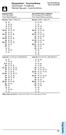 12.8.-15.9.2013 & 30.4.-15.6.2014 8 20 50 8 00 40 9 20 40 9 10 40 10-11 00 20 40 10-11 00 20 40 1 20 1 20 13-14 00 20 40 13-14 00 20 40 15 00 20 15 00 20 50 16-18 00 20 40 16 20 40 19 00 20 17-18 00 20
12.8.-15.9.2013 & 30.4.-15.6.2014 8 20 50 8 00 40 9 20 40 9 10 40 10-11 00 20 40 10-11 00 20 40 1 20 1 20 13-14 00 20 40 13-14 00 20 40 15 00 20 15 00 20 50 16-18 00 20 40 16 20 40 19 00 20 17-18 00 20
AMPLYVOX DOOR ENTRY SYSTEMS, ROOM UNITS
 AMPLYVOX-OVIPUHELINJÄRJESTELMÄN HUONEKOJEET AMPLYVOX-PORTTELEFONSYSTEM, PORTTELEFONER AMPLYVOX DOOR ENTRY SYSTEMS, ROOM UNITS Amplyvox Elite. Huippumuotoilua Milanosta. Design by Sandro Danesi. Amplyvox
AMPLYVOX-OVIPUHELINJÄRJESTELMÄN HUONEKOJEET AMPLYVOX-PORTTELEFONSYSTEM, PORTTELEFONER AMPLYVOX DOOR ENTRY SYSTEMS, ROOM UNITS Amplyvox Elite. Huippumuotoilua Milanosta. Design by Sandro Danesi. Amplyvox
1. Liikkuvat määreet
 1. Liikkuvat määreet Väitelauseen perussanajärjestys: SPOTPA (subj. + pred. + obj. + tapa + paikka + aika) Suora sanajärjestys = subjekti on ennen predikaattia tekijä tekeminen Alasääntö 1: Liikkuvat määreet
1. Liikkuvat määreet Väitelauseen perussanajärjestys: SPOTPA (subj. + pred. + obj. + tapa + paikka + aika) Suora sanajärjestys = subjekti on ennen predikaattia tekijä tekeminen Alasääntö 1: Liikkuvat määreet
Windows Phone 7.5 erilainen ja fiksu älypuhelin. Vesa-Matti Paananen Liiketoimintajohtaja, Windows Phone Microsoft Oy vesku@microsoft.
 Windows Phone 7.5 erilainen ja fiksu älypuhelin Vesa-Matti Paananen Liiketoimintajohtaja, Windows Phone Microsoft Oy vesku@microsoft.com Agenda 29.11.2011 Microsoftin strategia pähkinän kuoressa Kuluttajat
Windows Phone 7.5 erilainen ja fiksu älypuhelin Vesa-Matti Paananen Liiketoimintajohtaja, Windows Phone Microsoft Oy vesku@microsoft.com Agenda 29.11.2011 Microsoftin strategia pähkinän kuoressa Kuluttajat
Microsoft Security Essentials (MSE) asennuspaketin lataaminen verkosta
 Etusivu > Tietohallintokeskus > Ohjeet > Tutoriaalit > Virustorjunta (Microsoft Security Essentials) Virustorjunta (Microsoft Security Essentials) Ohjeet Microsoft Security Essentials -virustorjuntaohjelman
Etusivu > Tietohallintokeskus > Ohjeet > Tutoriaalit > Virustorjunta (Microsoft Security Essentials) Virustorjunta (Microsoft Security Essentials) Ohjeet Microsoft Security Essentials -virustorjuntaohjelman
Curriculum. Gym card
 A new school year Curriculum Fast Track Final Grading Gym card TET A new school year Work Ethic Detention Own work Organisation and independence Wilma TMU Support Services Well-Being CURRICULUM FAST TRACK
A new school year Curriculum Fast Track Final Grading Gym card TET A new school year Work Ethic Detention Own work Organisation and independence Wilma TMU Support Services Well-Being CURRICULUM FAST TRACK
C470E9AC686C
 INVENTOR 17 VALUOSAN SUUNNITTELU http://help.autodesk.com/view/invntor/2017/enu/?guid=guid-b3cd4078-8480-41c3-9c88- C470E9AC686C About Mold Design in Inventor Mold Design provides integrated mold functionality
INVENTOR 17 VALUOSAN SUUNNITTELU http://help.autodesk.com/view/invntor/2017/enu/?guid=guid-b3cd4078-8480-41c3-9c88- C470E9AC686C About Mold Design in Inventor Mold Design provides integrated mold functionality
Finnfoam tuotekirjaston asennusohje. Asennus ja rekisteröintiohje
 Finnfoam tuotekirjaston asennusohje Asennus ja rekisteröintiohje 1. Sisältö 1. Lataa asennuspaketti 4 2. Zip-tiedoston purku ja sovelluksen asennus 4 3. Sovelluksen rekisteröinti 8 4. Sisällön lataus 10
Finnfoam tuotekirjaston asennusohje Asennus ja rekisteröintiohje 1. Sisältö 1. Lataa asennuspaketti 4 2. Zip-tiedoston purku ja sovelluksen asennus 4 3. Sovelluksen rekisteröinti 8 4. Sisällön lataus 10
FOKUS. grammatik. Konjunktiot ja sanajärjestys
 FOKUS grammatik Konjunktiot yhdistävät sanoja, lauseenosia ja lauseita. Konjunktiot jaetaan rinnastus- ja alistuskonjunktioihin. Jag och min kompis ska resa till Köpenhamn. Minä ja kaverini matkustamme
FOKUS grammatik Konjunktiot yhdistävät sanoja, lauseenosia ja lauseita. Konjunktiot jaetaan rinnastus- ja alistuskonjunktioihin. Jag och min kompis ska resa till Köpenhamn. Minä ja kaverini matkustamme
Use of spatial data in the new production environment and in a data warehouse
 Use of spatial data in the new production environment and in a data warehouse Nordic Forum for Geostatistics 2007 Session 3, GI infrastructure and use of spatial database Statistics Finland, Population
Use of spatial data in the new production environment and in a data warehouse Nordic Forum for Geostatistics 2007 Session 3, GI infrastructure and use of spatial database Statistics Finland, Population
Gree Smart -sovelluksen (WiFi) asennus- ja käyttöohje: Hansol-sarjan ilmalämpöpumput WiFi-ominaisuuksilla
 02/2016, ed. 5 KÄYTTÖOHJE Gree Smart -sovelluksen (WiFi) asennus- ja käyttöohje: Hansol-sarjan ilmalämpöpumput WiFi-ominaisuuksilla Maahantuoja: Tiilenlyöjänkuja 9 A 01720 Vantaa www.scanvarm.fi Kiitos
02/2016, ed. 5 KÄYTTÖOHJE Gree Smart -sovelluksen (WiFi) asennus- ja käyttöohje: Hansol-sarjan ilmalämpöpumput WiFi-ominaisuuksilla Maahantuoja: Tiilenlyöjänkuja 9 A 01720 Vantaa www.scanvarm.fi Kiitos
T&M Autori Versio Series 60 -puhelimiin
 T&M Autori Versio 5.0.0 Series 60 -puhelimiin Asennusohje 19. huhtikuuta 2010 TIETOMEKKA T&M Autori asennusohje - 2 SISÄLLYSLUETTELO SISÄLLYSLUETTELO 2 1. YLEISTÄ 3 2. UUDEN MUISTIKORTIN ASENNUS 3 3. T&M
T&M Autori Versio 5.0.0 Series 60 -puhelimiin Asennusohje 19. huhtikuuta 2010 TIETOMEKKA T&M Autori asennusohje - 2 SISÄLLYSLUETTELO SISÄLLYSLUETTELO 2 1. YLEISTÄ 3 2. UUDEN MUISTIKORTIN ASENNUS 3 3. T&M
DNA Toimistoviestintä Microsoft - sähköposti
 DNA Toimistoviestintä Microsoft - sähköposti 30.10.2013 Luottamuksellinen MS Outlook, Standard postitilin asennus 1/6 Käynnistä Outlook 2010. Seuraava näyttö avautuu Valitse Next (Seuraava). 2 MS Outlook,
DNA Toimistoviestintä Microsoft - sähköposti 30.10.2013 Luottamuksellinen MS Outlook, Standard postitilin asennus 1/6 Käynnistä Outlook 2010. Seuraava näyttö avautuu Valitse Next (Seuraava). 2 MS Outlook,
Information on preparing Presentation
 Information on preparing Presentation Seminar on big data management Lecturer: Spring 2017 20.1.2017 1 Agenda Hints and tips on giving a good presentation Watch two videos and discussion 22.1.2017 2 Goals
Information on preparing Presentation Seminar on big data management Lecturer: Spring 2017 20.1.2017 1 Agenda Hints and tips on giving a good presentation Watch two videos and discussion 22.1.2017 2 Goals
Staden Jakobstad - Pietarsaaren kaupunki
 Sakägare/ Asianosainen Ärende/ Asia - VALREKLAM INFÖR RIKSDAGSVALET 2015 - VAALIMAI- NONTA ENNEN EDUSKUNTAVAALEJA 2015, TILLÄGG / LISÄYS Det finns tomma reklamplatser kvar i stadens valställningar och
Sakägare/ Asianosainen Ärende/ Asia - VALREKLAM INFÖR RIKSDAGSVALET 2015 - VAALIMAI- NONTA ENNEN EDUSKUNTAVAALEJA 2015, TILLÄGG / LISÄYS Det finns tomma reklamplatser kvar i stadens valställningar och
1. Luo tunnus Autodeskin opiskelijasivustoon oppilaitoksen antamalla sähköpostiosoitteella - www.autodesk.fi/edcommunity
 1 Autodesk Student Community Liittymällä jäseneksi Autodeskin maailmanlaajuiseen opiskelijasivustoon voit ladata ilmaisia opiskelijalisenssejä. Lisäksi voit tehdä harjoituksia omaan tahtiisi, oppia asiantuntijoilta,
1 Autodesk Student Community Liittymällä jäseneksi Autodeskin maailmanlaajuiseen opiskelijasivustoon voit ladata ilmaisia opiskelijalisenssejä. Lisäksi voit tehdä harjoituksia omaan tahtiisi, oppia asiantuntijoilta,
Gaming mouse Pelihiiri Spelmus
 Gaming mouse Pelihiiri Spelmus Button 1 Nappi 1 Knapp 1 Scrollwheel & button 5 Vieritysrulla & nappi 5 Mushjulet & knapp 5 Button 2 Nappi 2 Knapp 2 dpi + / - Buttons 6 & 7 Napit 6 & 7 Knapp 6 & 7 Button
Gaming mouse Pelihiiri Spelmus Button 1 Nappi 1 Knapp 1 Scrollwheel & button 5 Vieritysrulla & nappi 5 Mushjulet & knapp 5 Button 2 Nappi 2 Knapp 2 dpi + / - Buttons 6 & 7 Napit 6 & 7 Knapp 6 & 7 Button
Network to Get Work. Tehtäviä opiskelijoille Assignments for students. www.laurea.fi
 Network to Get Work Tehtäviä opiskelijoille Assignments for students www.laurea.fi Ohje henkilöstölle Instructions for Staff Seuraavassa on esitetty joukko tehtäviä, joista voit valita opiskelijaryhmällesi
Network to Get Work Tehtäviä opiskelijoille Assignments for students www.laurea.fi Ohje henkilöstölle Instructions for Staff Seuraavassa on esitetty joukko tehtäviä, joista voit valita opiskelijaryhmällesi
BDD (behavior-driven development) suunnittelumenetelmän käyttö open source projektissa, case: SpecFlow/.NET.
 BDD (behavior-driven development) suunnittelumenetelmän käyttö open source projektissa, case: SpecFlow/.NET. Pekka Ollikainen Open Source Microsoft CodePlex bio Verkkosivustovastaava Suomen Sarjakuvaseura
BDD (behavior-driven development) suunnittelumenetelmän käyttö open source projektissa, case: SpecFlow/.NET. Pekka Ollikainen Open Source Microsoft CodePlex bio Verkkosivustovastaava Suomen Sarjakuvaseura
The necessary product key can be found in the hand out given to you.
 205 Tietokoneet ja verkot: tietoturva 205 Computers and networks: data security Tehtävän yleinen osuus (1,5p) General information Yritys on hankkinut F-Secure Protection Service for Business-lisenssin.
205 Tietokoneet ja verkot: tietoturva 205 Computers and networks: data security Tehtävän yleinen osuus (1,5p) General information Yritys on hankkinut F-Secure Protection Service for Business-lisenssin.
Capacity Utilization
 Capacity Utilization Tim Schöneberg 28th November Agenda Introduction Fixed and variable input ressources Technical capacity utilization Price based capacity utilization measure Long run and short run
Capacity Utilization Tim Schöneberg 28th November Agenda Introduction Fixed and variable input ressources Technical capacity utilization Price based capacity utilization measure Long run and short run
Opiskelijaversion lataus, asennus ja aktivointi lyhyesti
 1 Autodesk Student Community Liittymällä jäseneksi Autodeskin maailmanlaajuiseen opiskelijayhteisöön voit ladata ilmaisia opiskelijalisenssejä. Lisäksi voit tehdä harjoituksia omaan tahtiisi, oppia asiantuntijoilta,
1 Autodesk Student Community Liittymällä jäseneksi Autodeskin maailmanlaajuiseen opiskelijayhteisöön voit ladata ilmaisia opiskelijalisenssejä. Lisäksi voit tehdä harjoituksia omaan tahtiisi, oppia asiantuntijoilta,
PSSA-8/PSSA-8UK OWNERS MANUAL
 PSSA-8/PSSA-8UK OWNERS MANUAL LED indicator Test Button Art. 36.3066 / Art. 8.40 GB Power Switch (PSSA-8 / PSSA-8UK) Identifying the parts LED indicator Test Button Getting Started Plug the Power Switch
PSSA-8/PSSA-8UK OWNERS MANUAL LED indicator Test Button Art. 36.3066 / Art. 8.40 GB Power Switch (PSSA-8 / PSSA-8UK) Identifying the parts LED indicator Test Button Getting Started Plug the Power Switch
Student Engeering & Design Community
 1 Student Engeering & Design Community Liity jäseneksi maailmanlaajuiseen opiskelijoiden ja opettajakunnan verkostoon jakaaksesi yhteisen kiinnostuksen arkkitehtuuriin, suunnitteluun, yhdyskuntasuunitteluun,
1 Student Engeering & Design Community Liity jäseneksi maailmanlaajuiseen opiskelijoiden ja opettajakunnan verkostoon jakaaksesi yhteisen kiinnostuksen arkkitehtuuriin, suunnitteluun, yhdyskuntasuunitteluun,
HY-käyttäjät HUS/HYKS käyttäjät
 EndNote Pikaohje Peruskäytön vaiheet Kun EndNote on asennettu koneelle/koneille: 1. Perusta kirjasto (vastaa tiedostojenhallinnassa kahta tiedostoa.enl ja.data tiedostot) 2. Vie viitteet tietokannoista
EndNote Pikaohje Peruskäytön vaiheet Kun EndNote on asennettu koneelle/koneille: 1. Perusta kirjasto (vastaa tiedostojenhallinnassa kahta tiedostoa.enl ja.data tiedostot) 2. Vie viitteet tietokannoista
SpeechMike III sarjan sanelumikrofonien (mallit LFH3200 ja LFH3220) yhteensopivuus SpeechMagic Executive saneluohjelman kanssa
 SpeechMike III sarjan sanelumikrofonien (mallit LFH3200 ja LFH3220) yhteensopivuus SpeechMagic Executive saneluohjelman kanssa Jotta SpeechMike III sarjan sanelumikrofonia voidaan käyttää Executive saneluohjelmassa,
SpeechMike III sarjan sanelumikrofonien (mallit LFH3200 ja LFH3220) yhteensopivuus SpeechMagic Executive saneluohjelman kanssa Jotta SpeechMike III sarjan sanelumikrofonia voidaan käyttää Executive saneluohjelmassa,
Mathcad 14.0 Single User -asennus 12.3.2008
 Mathcad 14.0 Single User -asennus 12.3.2008 Asennuksessa on kaksi vaihetta. Ensin asennetaan ohjelma tietokoneelle (vaiheet 1-3). Sen jälkeen asennetaan lisenssi (vaiheet 4-12). 1. Aseta Mathcad 14 CD-levy
Mathcad 14.0 Single User -asennus 12.3.2008 Asennuksessa on kaksi vaihetta. Ensin asennetaan ohjelma tietokoneelle (vaiheet 1-3). Sen jälkeen asennetaan lisenssi (vaiheet 4-12). 1. Aseta Mathcad 14 CD-levy
PIKAOPAS. Nokia Connectivity Cable Drivers -ohjainten asentaminen
 PIKAOPAS Nokia Connectivity Cable Drivers -ohjainten asentaminen Sisällysluettelo 1. Johdanto...1 2. Mitä tarvitaan...1 3. Nokia Connectivity Cable Drivers -ohjainten asentaminen...2 3.1 Ennen asennusta...2
PIKAOPAS Nokia Connectivity Cable Drivers -ohjainten asentaminen Sisällysluettelo 1. Johdanto...1 2. Mitä tarvitaan...1 3. Nokia Connectivity Cable Drivers -ohjainten asentaminen...2 3.1 Ennen asennusta...2
Kylänetti projektin sivustojen käyttöohjeita Dokumentin versio 2.10 Historia : 1.0, 1.2, 1.6 Tero Liljamo / Deserthouse, päivitetty 25.8.
 Kylänetti projektin sivustojen käyttöohjeita Dokumentin versio 2.10 Historia : 1.0, 1.2, 1.6 Tero Liljamo / Deserthouse, päivitetty 25.8.2012 Hakemisto 1. Sivustot internetissä... 2 2. Yleistä... 2 3.
Kylänetti projektin sivustojen käyttöohjeita Dokumentin versio 2.10 Historia : 1.0, 1.2, 1.6 Tero Liljamo / Deserthouse, päivitetty 25.8.2012 Hakemisto 1. Sivustot internetissä... 2 2. Yleistä... 2 3.
Elektronisk Scart-växel SCART-kytkin äänelle ja kuvalle. KÄYTTÖOHJE BRUKSANVISNINGVers: 001-200405
 Elektronisk Scart-växel SCART-kytkin äänelle ja kuvalle KÄYTTÖOHJE BRUKSANVISNINGVers: 001-200405 Nr/Nro: 38-1259 Modell/Malli: S-420R SE Användningsområde Med hjälp av scartväxeln kan du ansluta fyra
Elektronisk Scart-växel SCART-kytkin äänelle ja kuvalle KÄYTTÖOHJE BRUKSANVISNINGVers: 001-200405 Nr/Nro: 38-1259 Modell/Malli: S-420R SE Användningsområde Med hjälp av scartväxeln kan du ansluta fyra
1. Luo tunnus Autodeskin opiskelijasivustoon oppilaitoksen antamalla sähköpostiosoitteella - www.autodesk.fi/edcommunity
 1 Autodesk Student Community Liittymällä jäseneksi Autodeskin maailmanlaajuiseen opiskelijasivustoon voit ladata ilmaisia opiskelijalisenssejä. Lisäksi voit tehdä harjoituksia omaan tahtiisi, oppia asiantuntijoilta,
1 Autodesk Student Community Liittymällä jäseneksi Autodeskin maailmanlaajuiseen opiskelijasivustoon voit ladata ilmaisia opiskelijalisenssejä. Lisäksi voit tehdä harjoituksia omaan tahtiisi, oppia asiantuntijoilta,
MEETING PEOPLE COMMUNICATIVE QUESTIONS
 Tiistilän koulu English Grades 7-9 Heikki Raevaara MEETING PEOPLE COMMUNICATIVE QUESTIONS Meeting People Hello! Hi! Good morning! Good afternoon! How do you do? Nice to meet you. / Pleased to meet you.
Tiistilän koulu English Grades 7-9 Heikki Raevaara MEETING PEOPLE COMMUNICATIVE QUESTIONS Meeting People Hello! Hi! Good morning! Good afternoon! How do you do? Nice to meet you. / Pleased to meet you.
Käyttäjätunnus Användarnamn Username. Salasana Lösenord Password. Kieli Språk Language. Kirjaudu sisään / Logga in / Login
 Valtionapu liikunnan alan kansainvälisille konferensseille ja kokouksille Suomessa Statsunderstöd för internationella idrottskonferenser och möten i Finland State subsidy for organizing international conferences
Valtionapu liikunnan alan kansainvälisille konferensseille ja kokouksille Suomessa Statsunderstöd för internationella idrottskonferenser och möten i Finland State subsidy for organizing international conferences
erasmartcardkortinlukijaohjelmiston
 erasmartcardkortinlukijaohjelmiston asennusohje Sisällysluettelo 1. erasmartcard... 2 2. erasmartcard-ohjelmiston normaali asennus... 3 2.1. Ennen asennusta... 3 2.2. Asennus... 3 3. Muut asennustavat...
erasmartcardkortinlukijaohjelmiston asennusohje Sisällysluettelo 1. erasmartcard... 2 2. erasmartcard-ohjelmiston normaali asennus... 3 2.1. Ennen asennusta... 3 2.2. Asennus... 3 3. Muut asennustavat...
34-9208-2. Trolley Case. Resväska Trillekoffert Matkalaukku. Push-button locking tele scopic handle. Four 360 multidirectional wheels
 34-9208-2 Trolley Case Resväska Trillekoffert Matkalaukku Push-button locking tele scopic handle Four 360 multidirectional wheels Trolley Case Made of polycarbonate. Push-button locking telescopic handle
34-9208-2 Trolley Case Resväska Trillekoffert Matkalaukku Push-button locking tele scopic handle Four 360 multidirectional wheels Trolley Case Made of polycarbonate. Push-button locking telescopic handle
Puhelinnumeroiden lataaminen laitteesta tietokoneelle
 OHJE 1/9 Yleistä Saunalahti on lähettänyt asiakkaillemme uuden SIM kortin. Kaikki Saunalahden SIM kortit tulevat vaihtumaan jollakin aikajaksolla Saunalahden siirryttyä palveluoperaattorista virtuaalioperaattoriksi.
OHJE 1/9 Yleistä Saunalahti on lähettänyt asiakkaillemme uuden SIM kortin. Kaikki Saunalahden SIM kortit tulevat vaihtumaan jollakin aikajaksolla Saunalahden siirryttyä palveluoperaattorista virtuaalioperaattoriksi.
JOVISION IP-KAMERA Käyttöohje
 JOVISION IP-KAMERA Käyttöohje 1 Yleistä... 2 2 Kameran kytkeminen verkkoon... 2 2.1 Tietokoneella... 2 2.2 Älypuhelimella / tabletilla... 5 3 Salasanan vaihtaminen... 8 3.1 Salasanan vaihtaminen Windows
JOVISION IP-KAMERA Käyttöohje 1 Yleistä... 2 2 Kameran kytkeminen verkkoon... 2 2.1 Tietokoneella... 2 2.2 Älypuhelimella / tabletilla... 5 3 Salasanan vaihtaminen... 8 3.1 Salasanan vaihtaminen Windows
Efficiency change over time
 Efficiency change over time Heikki Tikanmäki Optimointiopin seminaari 14.11.2007 Contents Introduction (11.1) Window analysis (11.2) Example, application, analysis Malmquist index (11.3) Dealing with panel
Efficiency change over time Heikki Tikanmäki Optimointiopin seminaari 14.11.2007 Contents Introduction (11.1) Window analysis (11.2) Example, application, analysis Malmquist index (11.3) Dealing with panel
NÄIN OTAT F-SECURE SAFEN KÄYTTÖÖN
 NÄIN OTAT F-SECURE SAFEN KÄYTTÖÖN 2 REKISTERÖINTI Avaa saamasi SAFE -linkki tai mene ostamastasi tuotepakkauksesta löytyvään osoitteeseen. 2 Täytä lomake ja valitse vahva salasana. Klikkaa Luo käyttäjätili.
NÄIN OTAT F-SECURE SAFEN KÄYTTÖÖN 2 REKISTERÖINTI Avaa saamasi SAFE -linkki tai mene ostamastasi tuotepakkauksesta löytyvään osoitteeseen. 2 Täytä lomake ja valitse vahva salasana. Klikkaa Luo käyttäjätili.
Blogiin kirjautuminen kutsuttuna. Opettajasi lähettää sinulle kutsun sähköpostitse blogi-järjestelmän kautta.
 Blogiin kirjautuminen kutsuttuna Opettajasi lähettää sinulle kutsun sähköpostitse blogi-järjestelmän kautta. Dear XXXXXX, --------------------------------------------- Tämä on oletuskutsu: Olen käyttänyt
Blogiin kirjautuminen kutsuttuna Opettajasi lähettää sinulle kutsun sähköpostitse blogi-järjestelmän kautta. Dear XXXXXX, --------------------------------------------- Tämä on oletuskutsu: Olen käyttänyt
EASY Tiedostopalvelin - mobiilin käyttöopas
 EASY Tiedostopalvelin - mobiilin käyttöopas Android www.storageit.fi - Äyritie 8 D, 01510 VANTAA Salorantie 1, 98310 KEMIJÄRVI Sisältö 1. Lataaminen ja asennus 2. Kansiot ja tiedostot Uusien tiedostojen
EASY Tiedostopalvelin - mobiilin käyttöopas Android www.storageit.fi - Äyritie 8 D, 01510 VANTAA Salorantie 1, 98310 KEMIJÄRVI Sisältö 1. Lataaminen ja asennus 2. Kansiot ja tiedostot Uusien tiedostojen
HomeMonitor käyttöönotto-ohje
 HomeMonitor käyttöönotto-ohje Sisällys HomeMonitor käyttöönotto-ohje... 1 Käyttäjätunnuksen luonti... 3 Henkilötiedot... 4 Kameran lisäys käyttäjätiliin... 5 Verkkoon yhdistäminen... 6 Kamerayhteyden tarkistus...
HomeMonitor käyttöönotto-ohje Sisällys HomeMonitor käyttöönotto-ohje... 1 Käyttäjätunnuksen luonti... 3 Henkilötiedot... 4 Kameran lisäys käyttäjätiliin... 5 Verkkoon yhdistäminen... 6 Kamerayhteyden tarkistus...
MASSER Loader V2.00. käyttö- ja asennusohje 5.5.2014
 MASSER Loader V2.00 käyttö- ja asennusohje 5.5.2014 Masser Oy Tel. +358 400 904 500 BID No 0665142-9 Jämytie 1 Fax. +358 16 282 554 VAT No. FI06651429 FI-96910 Rovaniemi, Finland Domicile Rovaniemi OHJELMAN
MASSER Loader V2.00 käyttö- ja asennusohje 5.5.2014 Masser Oy Tel. +358 400 904 500 BID No 0665142-9 Jämytie 1 Fax. +358 16 282 554 VAT No. FI06651429 FI-96910 Rovaniemi, Finland Domicile Rovaniemi OHJELMAN
Student Engeering & Design Community
 1 Student Engeering & Design Community Liity jäseneksi maailmanlaajuiseen opiskelijoiden ja opettajakunnan verkostoon jakaaksesi yhteisen kiinnostuksen arkkitehtuuriin, suunnitteluun, yhdyskuntasuunitteluun,
1 Student Engeering & Design Community Liity jäseneksi maailmanlaajuiseen opiskelijoiden ja opettajakunnan verkostoon jakaaksesi yhteisen kiinnostuksen arkkitehtuuriin, suunnitteluun, yhdyskuntasuunitteluun,
Suomenkielinen versio. Johdanto. Laitteiston asennus. PU011 Sweex 1-portin rinnakkainen PCI Express -kortti
 PU011 Sweex 1-portin rinnakkainen PCI Express -kortti Johdanto Älä altista PU011-korttia äärilämpötiloille. Älä aseta laitetta suoraan auringonvaloon tai sulje lämmityselementtejä. Älä käytä PU011-korttia
PU011 Sweex 1-portin rinnakkainen PCI Express -kortti Johdanto Älä altista PU011-korttia äärilämpötiloille. Älä aseta laitetta suoraan auringonvaloon tai sulje lämmityselementtejä. Älä käytä PU011-korttia
